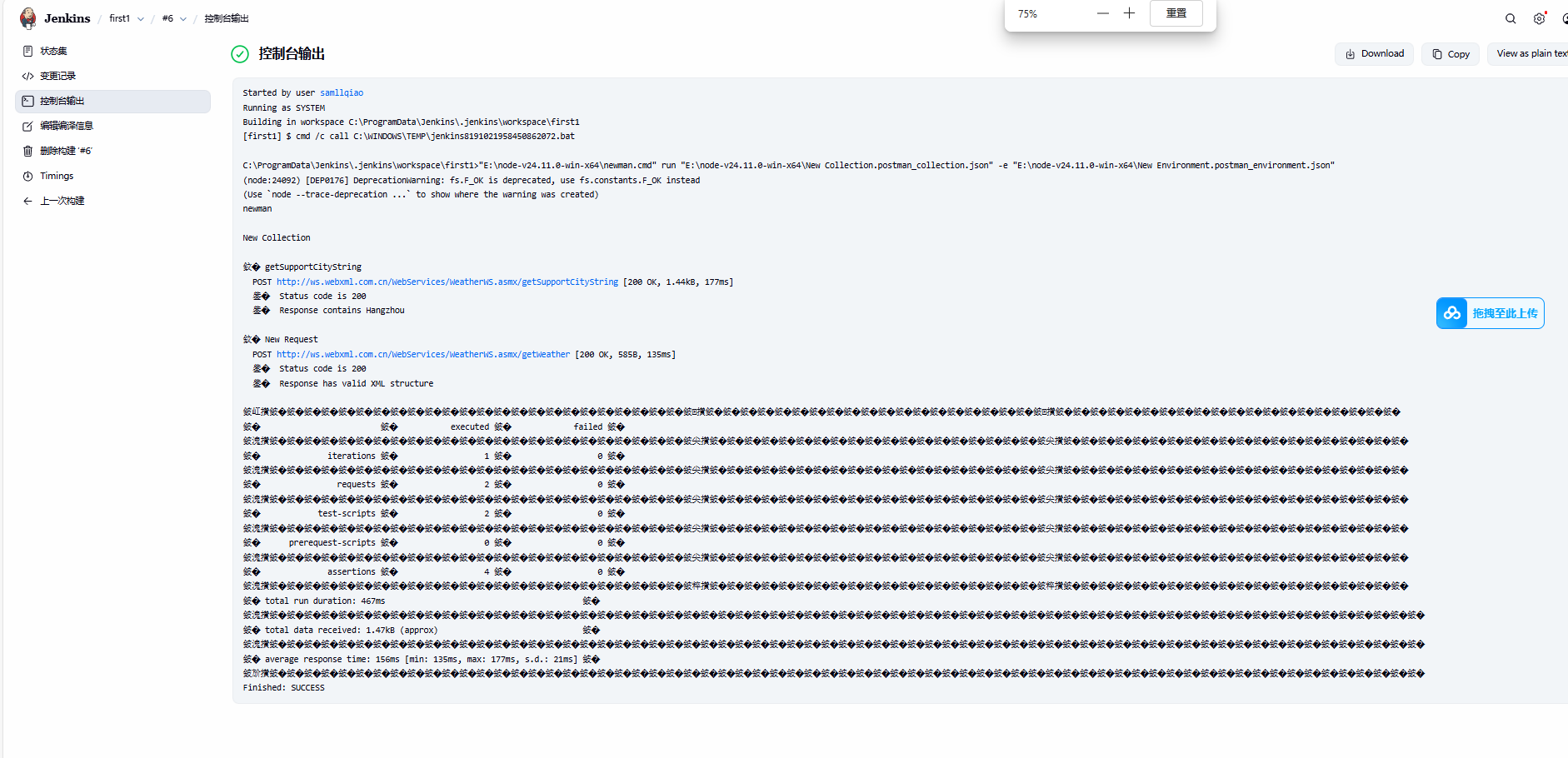1、接口
接口 1(getSupportCityString):http://ws.webxml.com.cn/WebServices/WeatherWS.asmx?op=getSupportCityString
接口 2(getWeather):http://ws.webxml.com.cn/WebServices/WeatherWS.asmx?op=getWeather
2、实验要求
1.按照postman页面提供的请求和响应示例,在 postman 中填入正确的 URL,Headers,BODY 等信息,来调通此接口。
2.在 Tests 中加入两个不同的断言。
3.单个测试用例调通后,将测试用例放入一个 Collections 中,命名。
4.设置测试环境,并引用该环境。
5.导出集合和环境,用newman命令运行测试接口。
6.通过jenkins实现每天早上9点及下午2点自动测试以上两个接口。
准备:
postman:Node.js --- 下载 Node.js®
JenKins:Download and deploy
newman:(cmd 里面执行)npm install -g newman
1.打开postman,点击创建collection
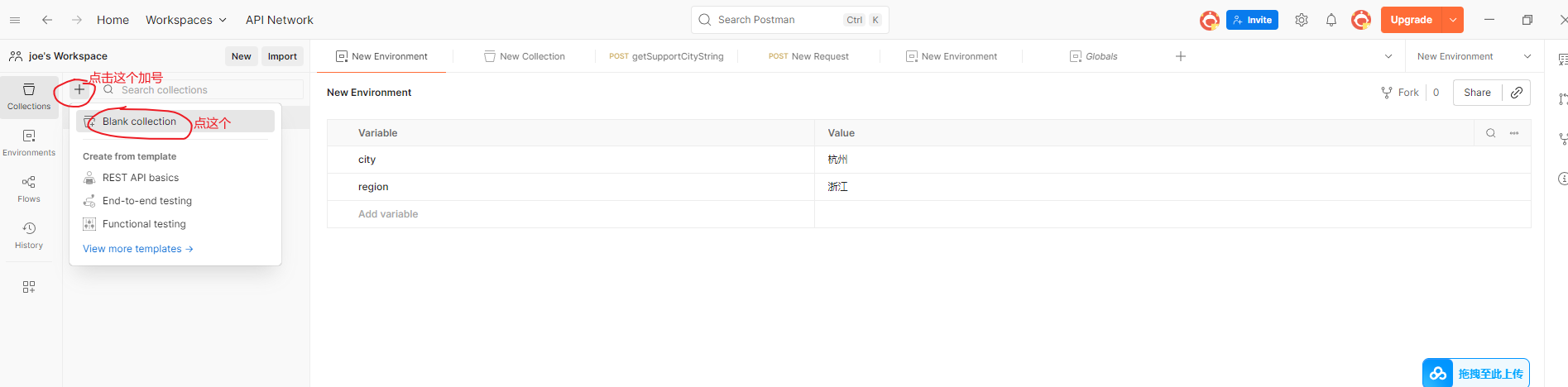
2.创建请求

3.创建好之后,就是这样
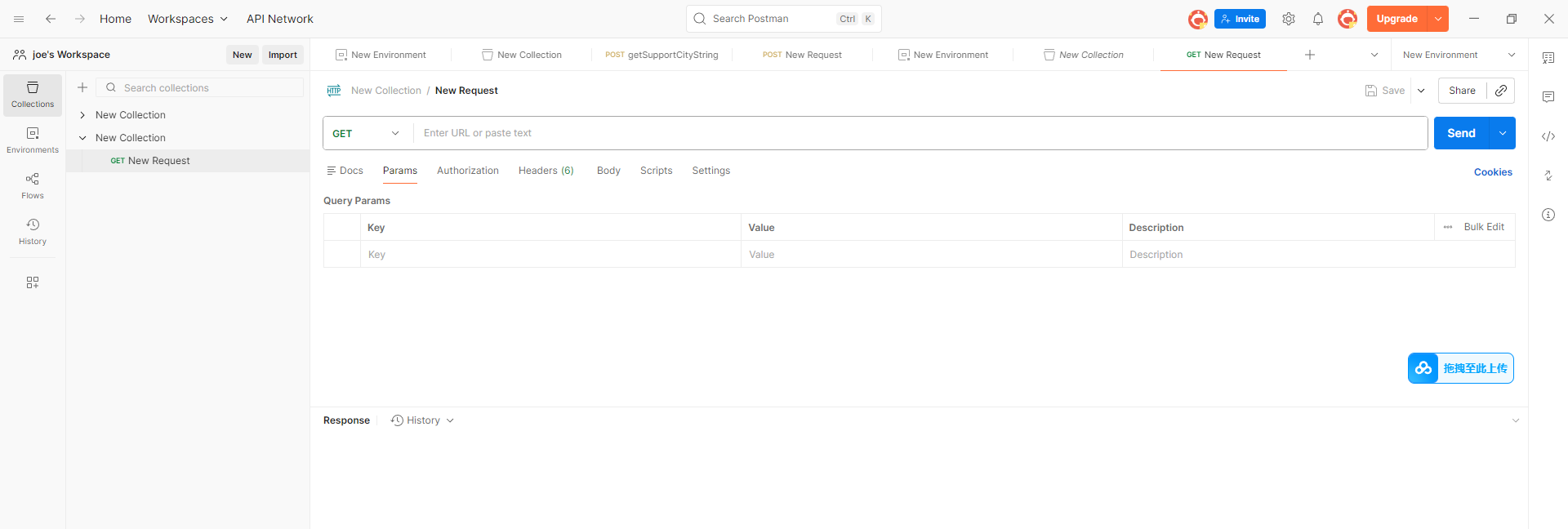
4.将接口的url拿过来, 接口 1(getSupportCityString):http://ws.webxml.com.cn/WebServices/WeatherWS.asmx?op=getSupportCityString
http://ws.webxml.com.cn/WebServices/WeatherWS.asmx/getSupportCityString
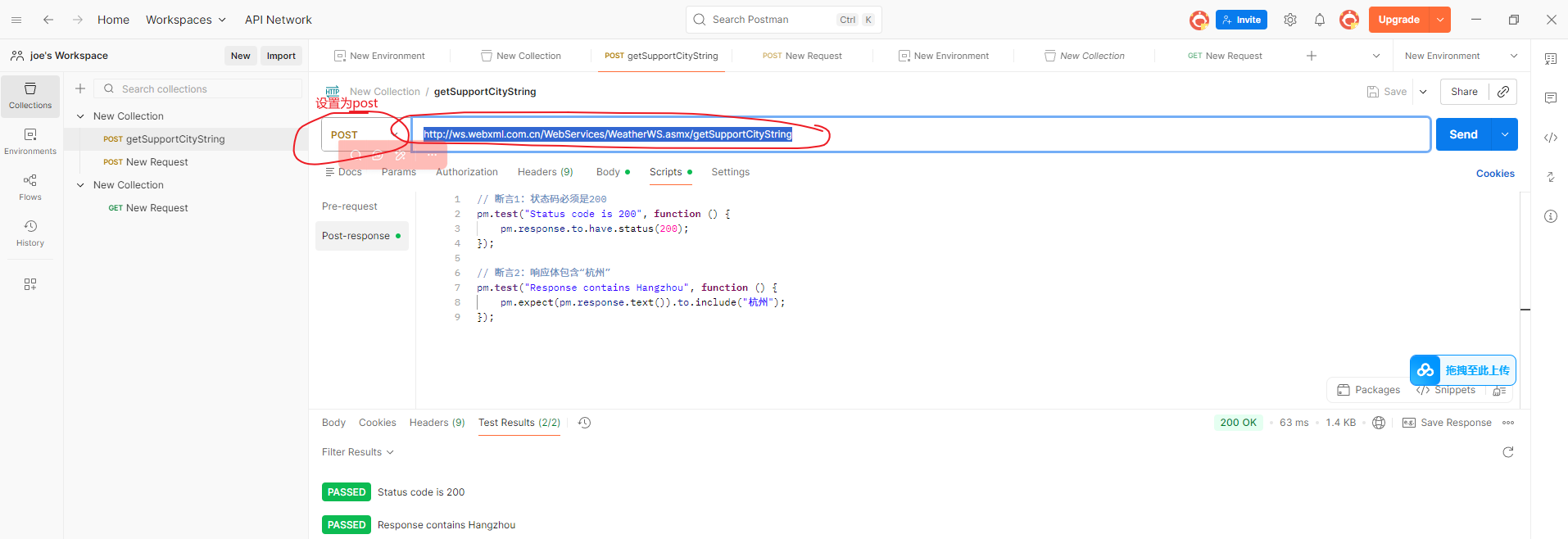
5.设置headers 的key和values
Content-Type :application/x-www-form-urlencoded
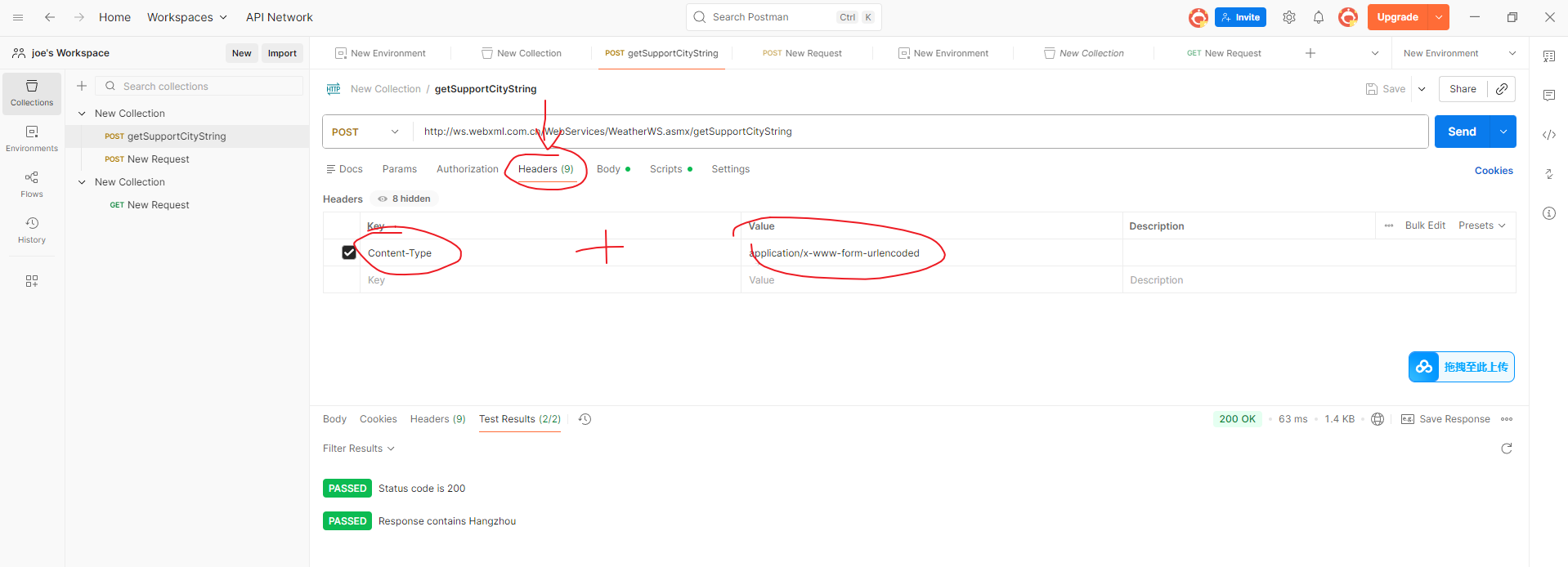
6.设置body ,
theRegionCode:地方(浙江)
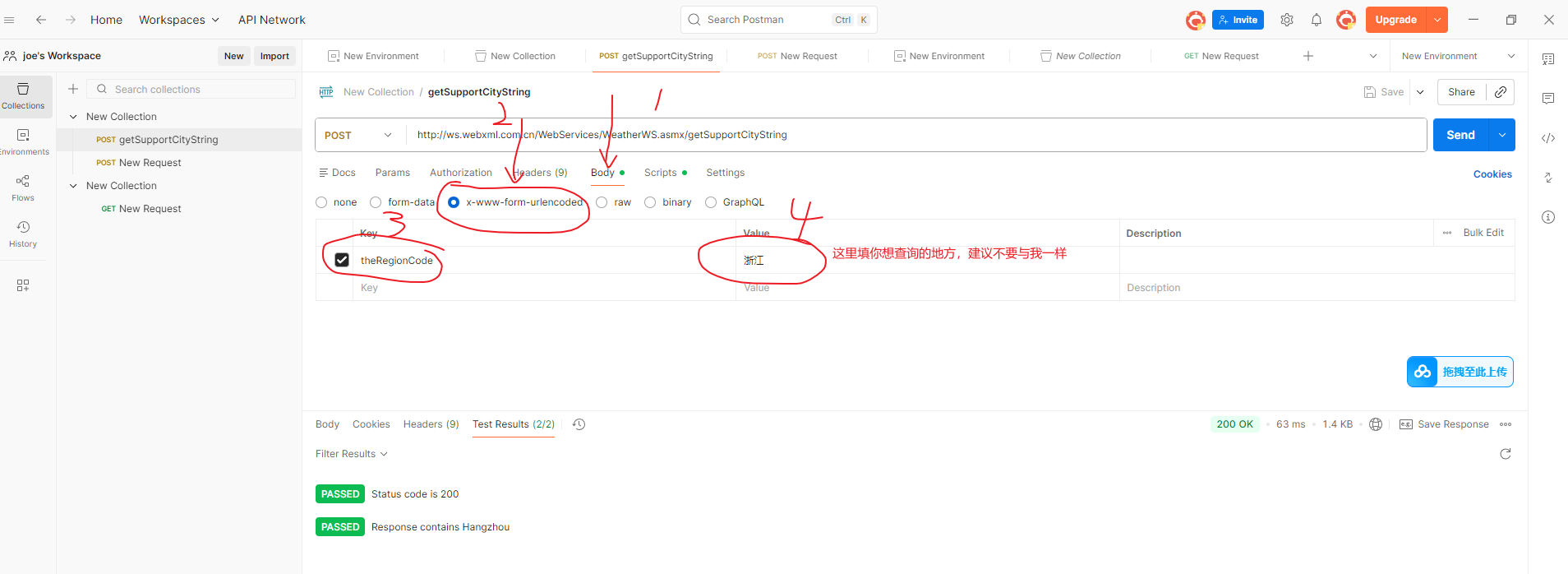
7.添加断言。
// 断言1:状态码必须是200
pm.test("Status code is 200", function () {
pm.response.to.have.status(200);
});
// 断言2:响应体包含"杭州"
pm.test("Response contains Hangzhou", function () {
pm.expect(pm.response.text()).to.include("杭州");
});
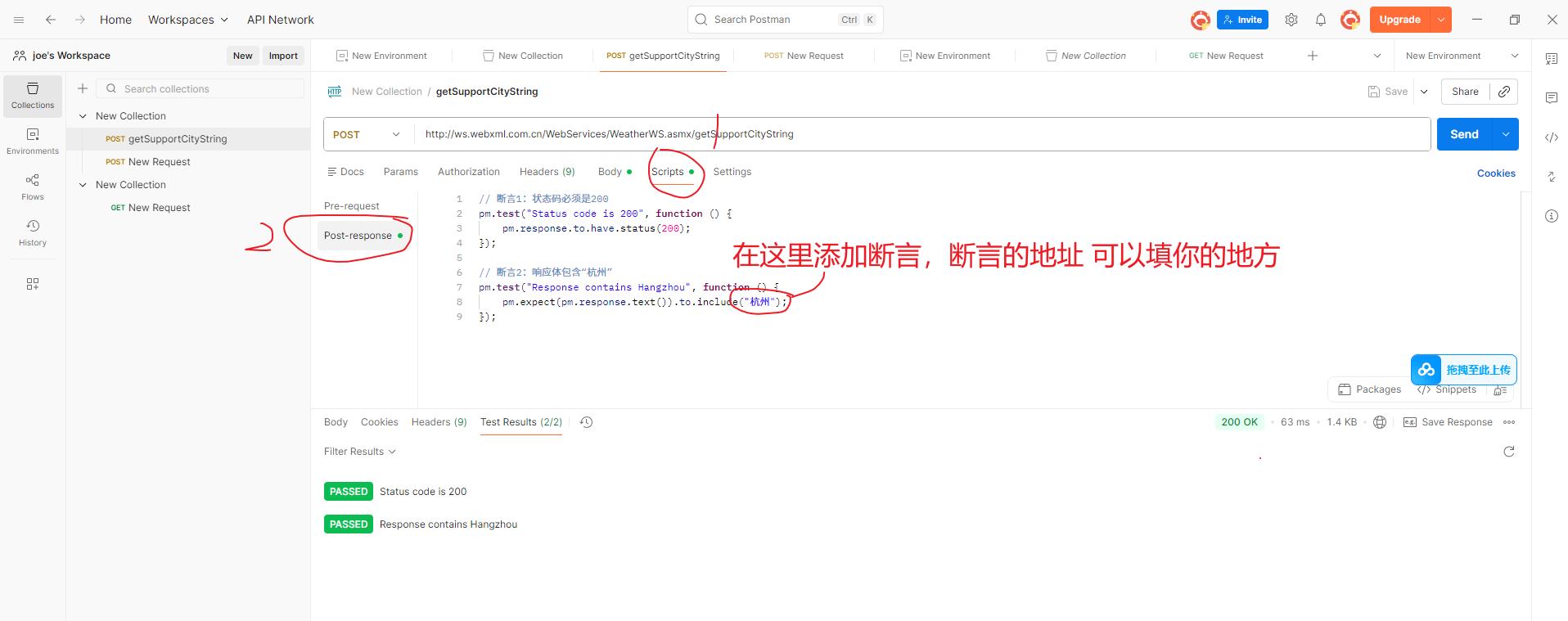
8.然后点send,发送一下 ,看一下是否成功
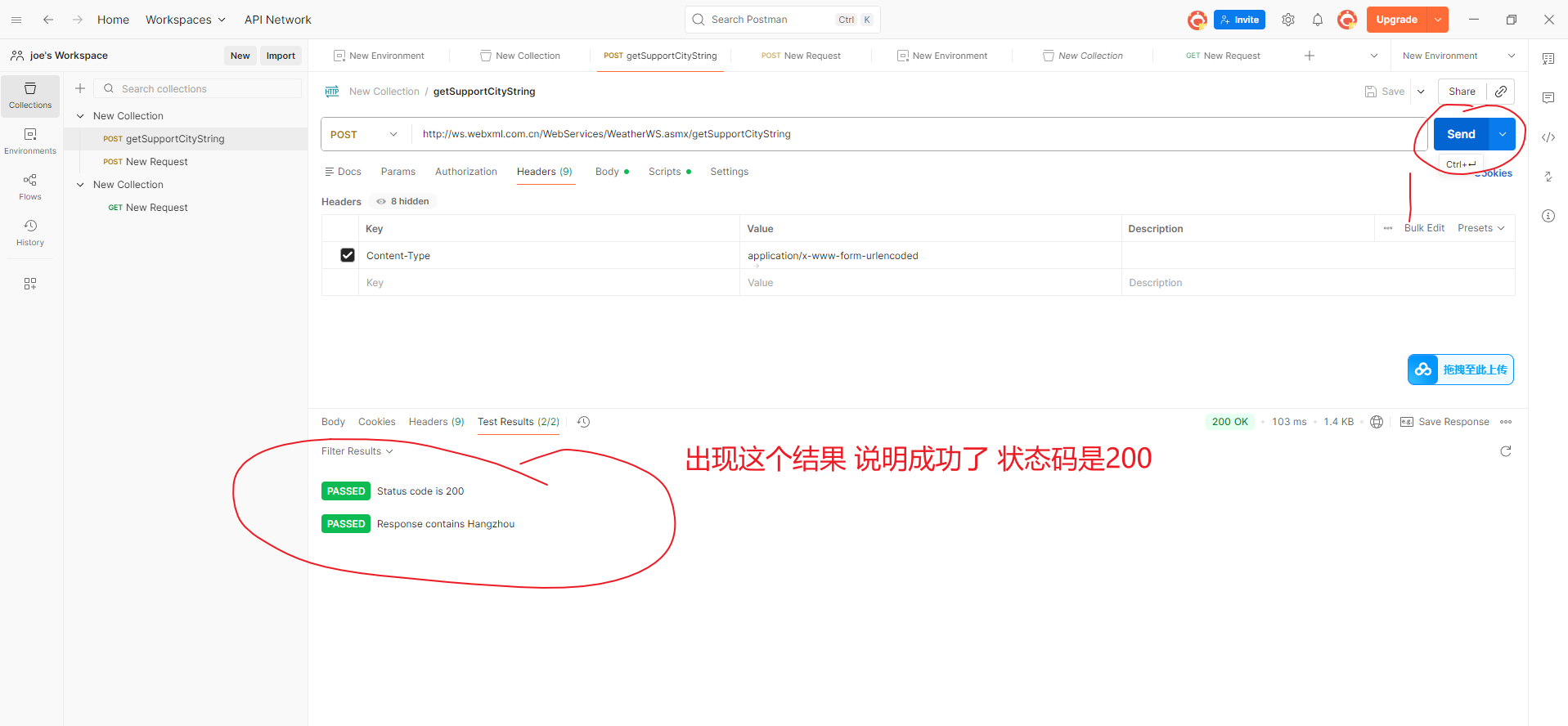
9.然后保存一下
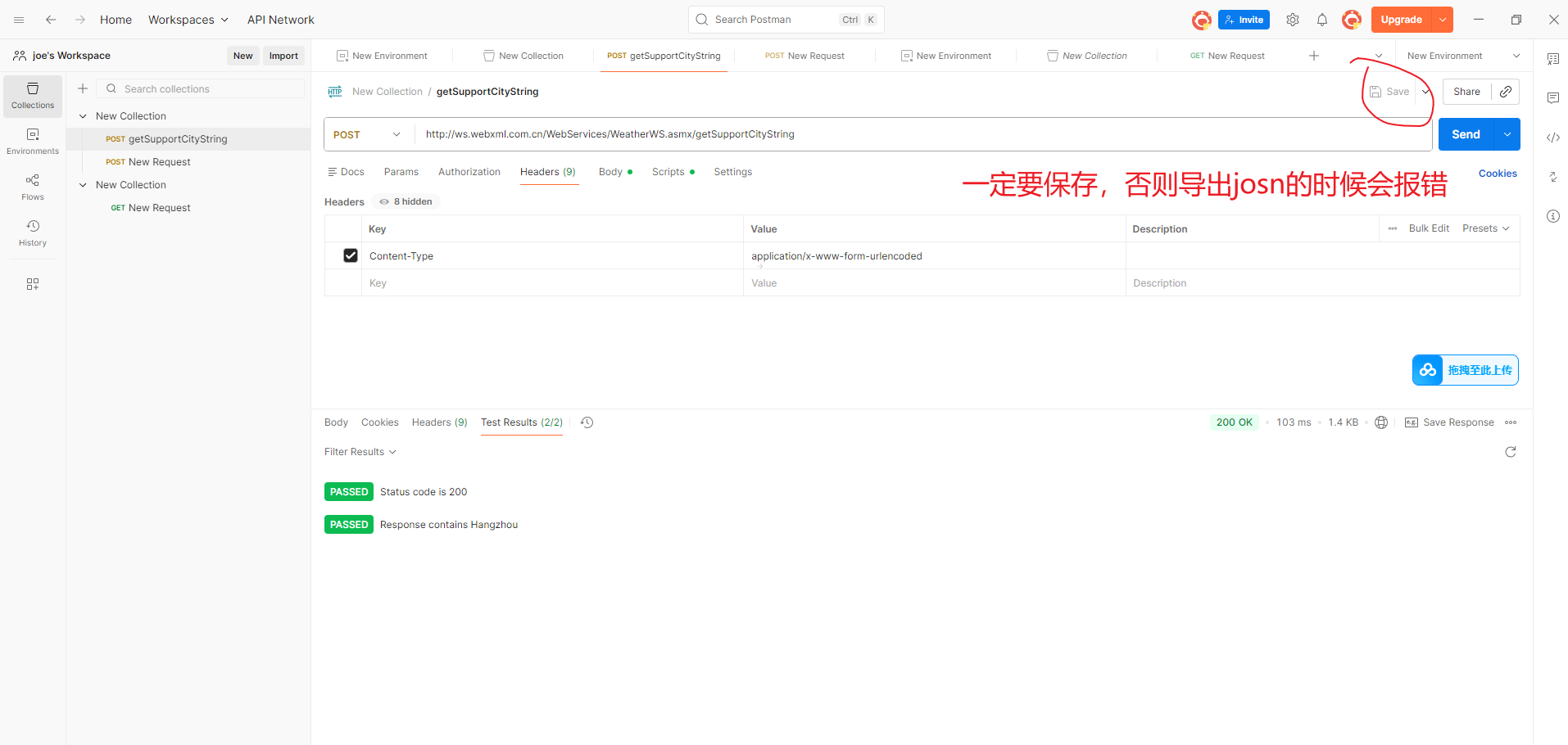
10.第一个接口已经可以了,下面 进行 第二个 重复操作
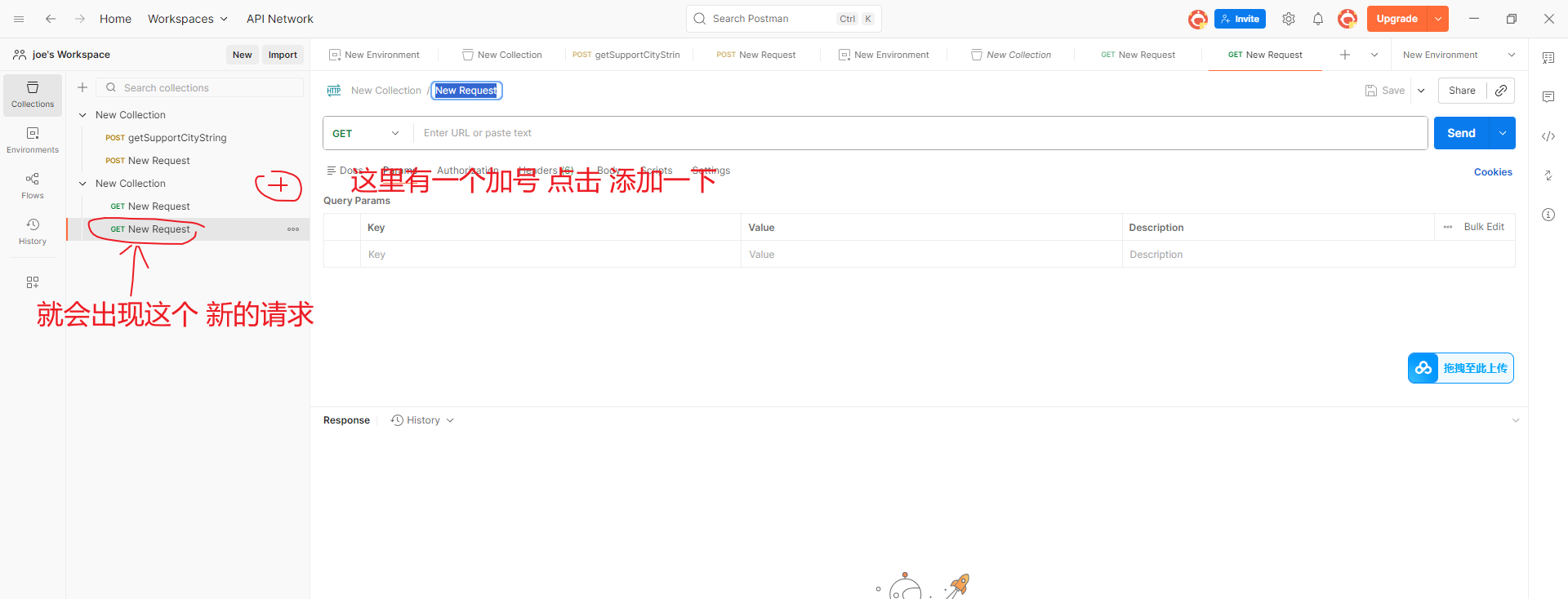
11.这个是第二个接口,
接口 2(getWeather):http://ws.webxml.com.cn/WebServices/WeatherWS.asmx?op=getWeather
http://ws.webxml.com.cn/WebServices/WeatherWS.asmx/getWeather
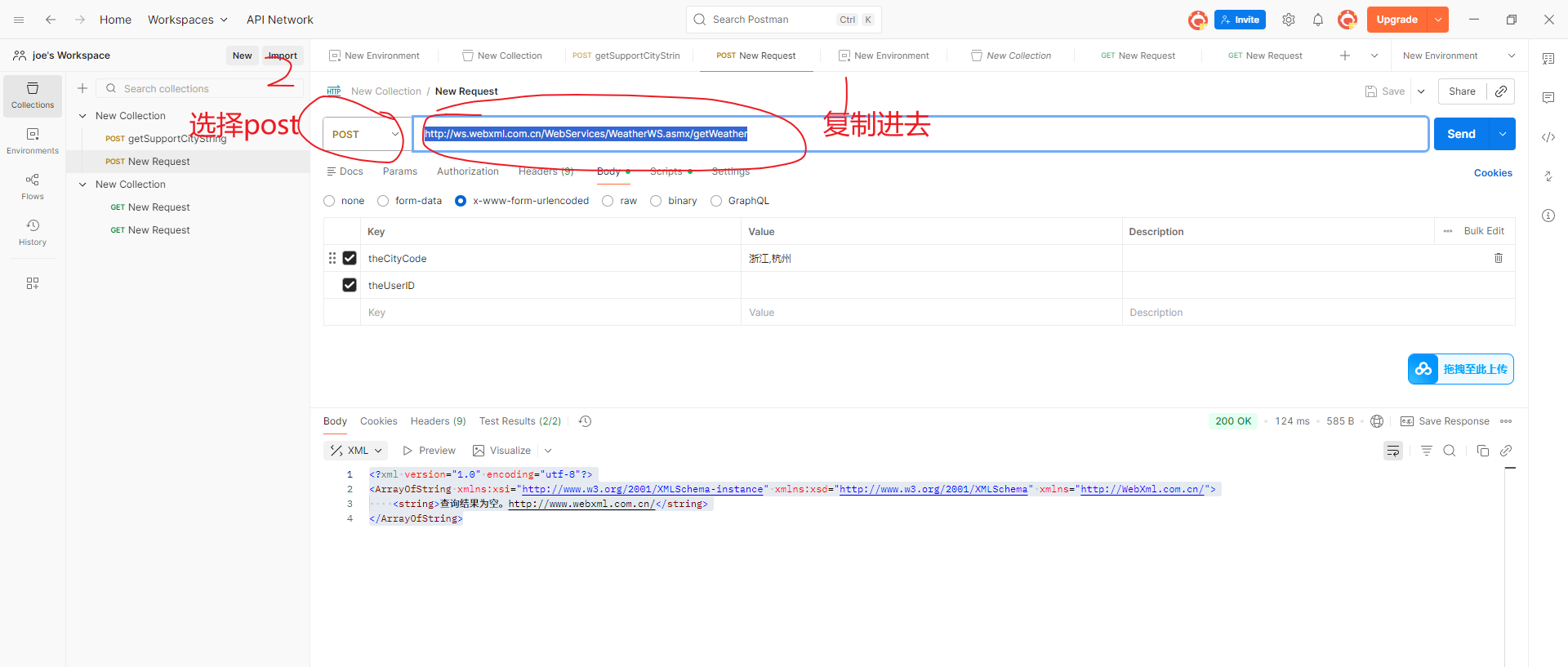
12.继续设置headers
Content-Type:application/x-www-form-urlencoded
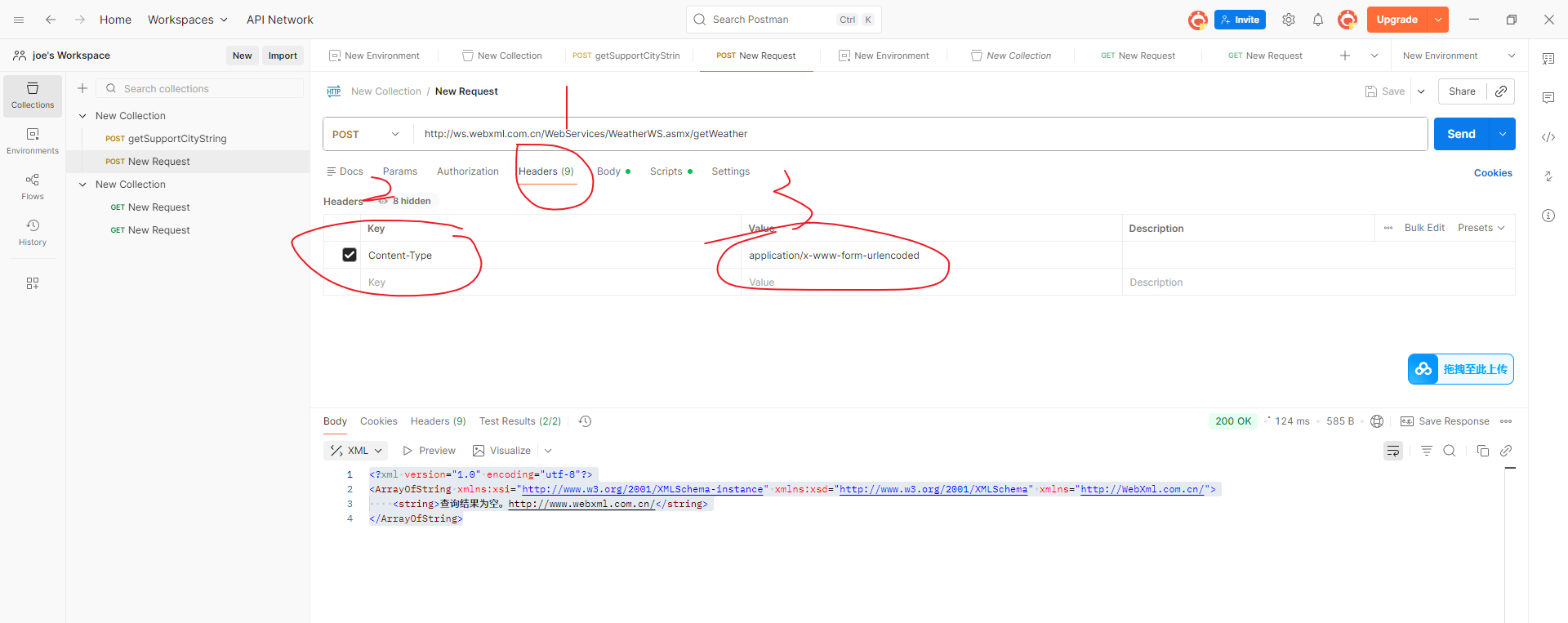
13.设置body
theCityCode:浙江,杭州
theUserID
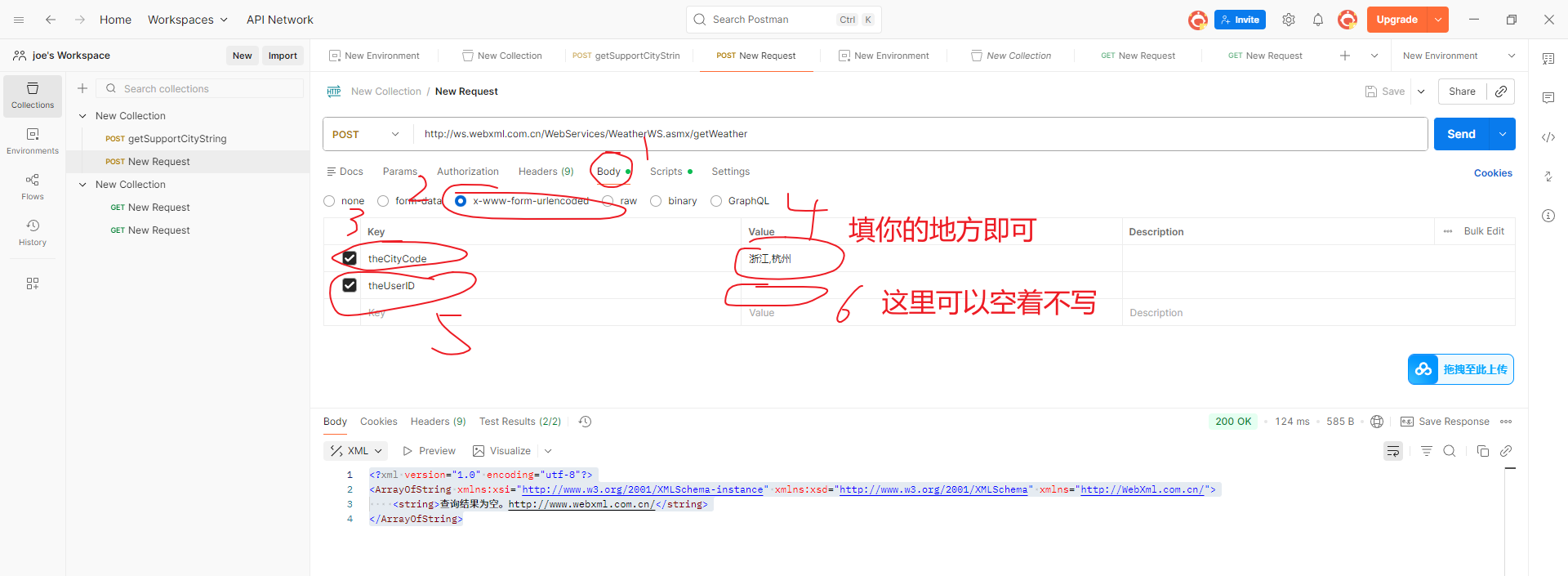
14.设置断言:
// 断言1:状态码为200(接口可达)
pm.test("Status code is 200", function () {
pm.response.to.have.status(200);
});
// 断言2:响应是合法XML结构(包含 ArrayOfString 和 string 标签)
pm.test("Response has valid XML structure", function () {
const text = pm.response.text();
pm.expect(text).to.include("<ArrayOfString");
pm.expect(text).to.include("<string>");
// 不检查是否有天气数据,因为"查询结果为空"是当前合法返回
});

15.点击发送
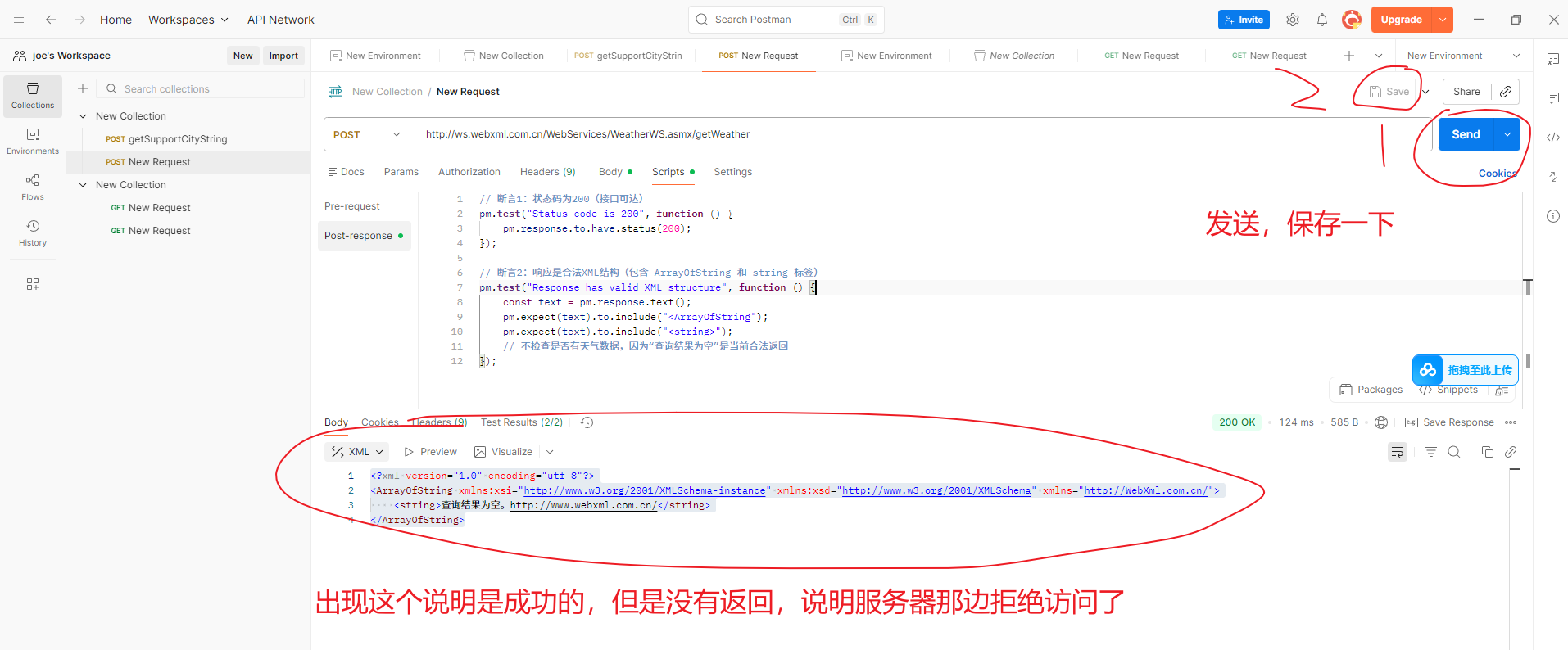
16.保存完之后,要下载node.js:Node.js --- 下载 Node.js®
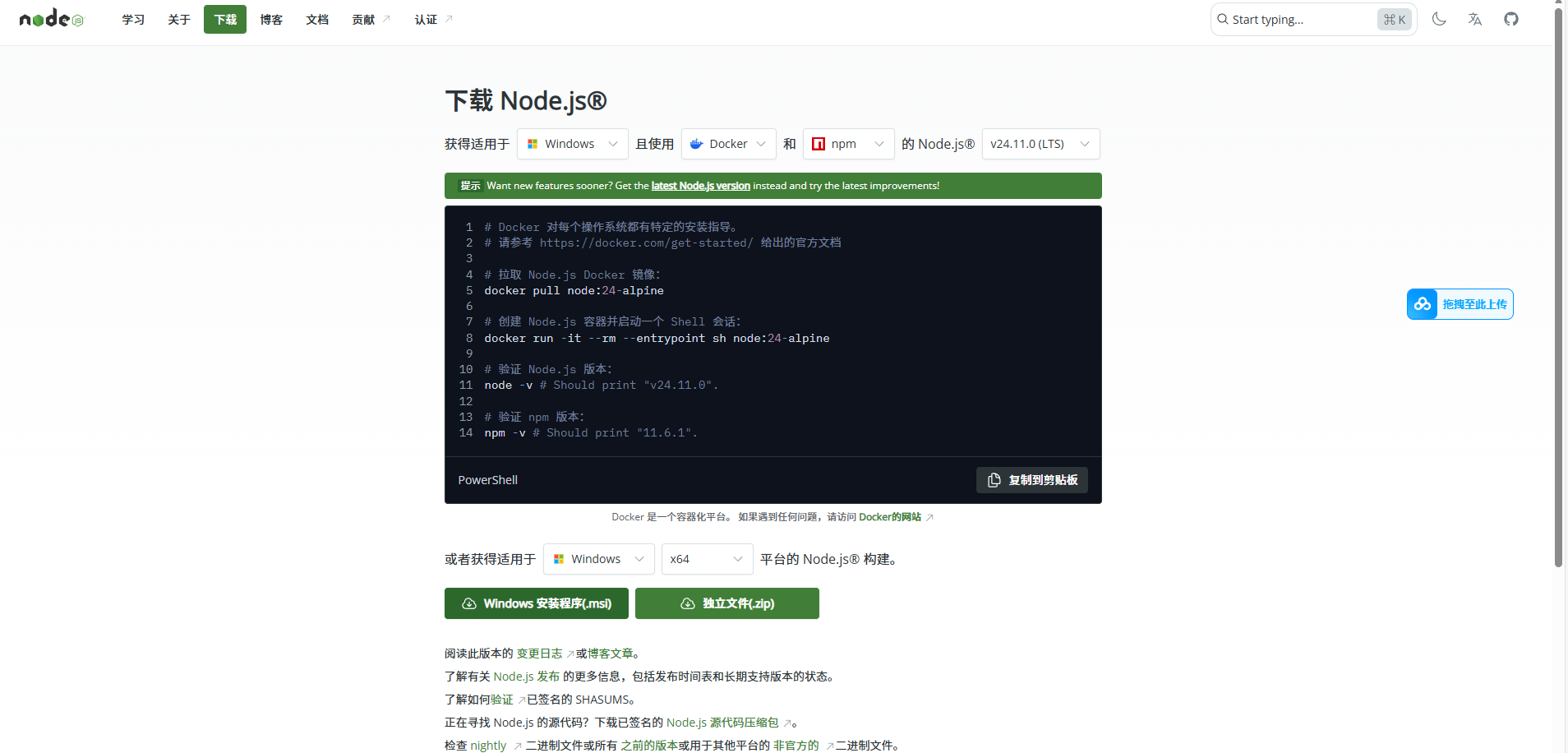
17.将这个安装好,然后打开命令提示符,可以从文件中打开
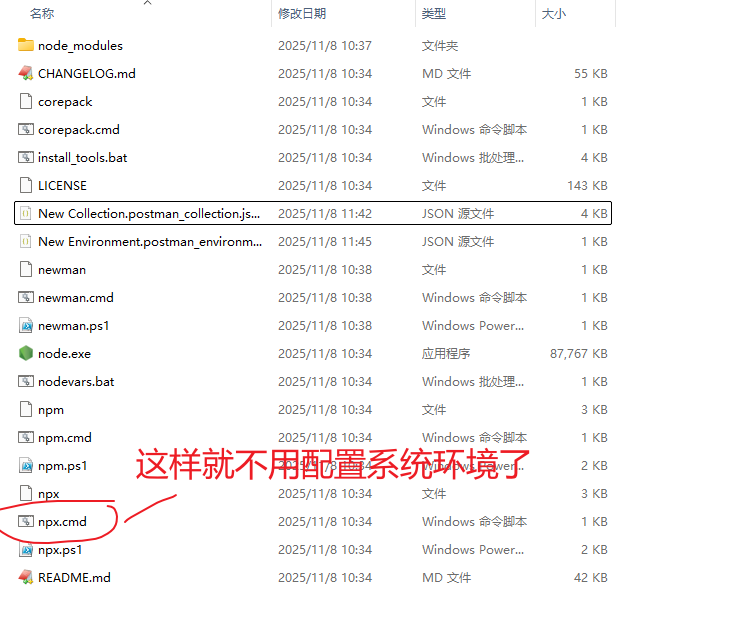
18.将刚才保存的两个请求导出为json格式:
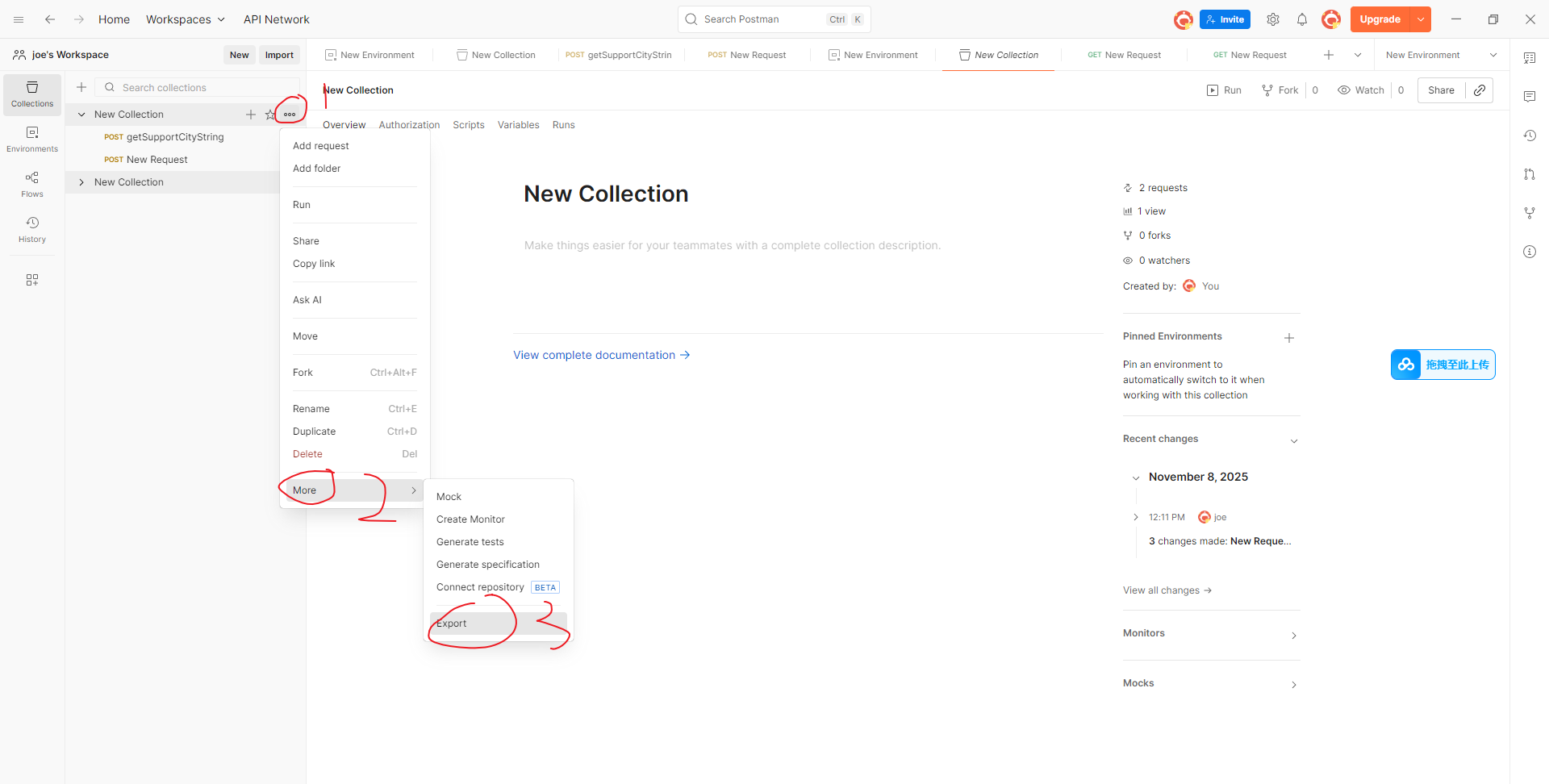
19.保存的位置:
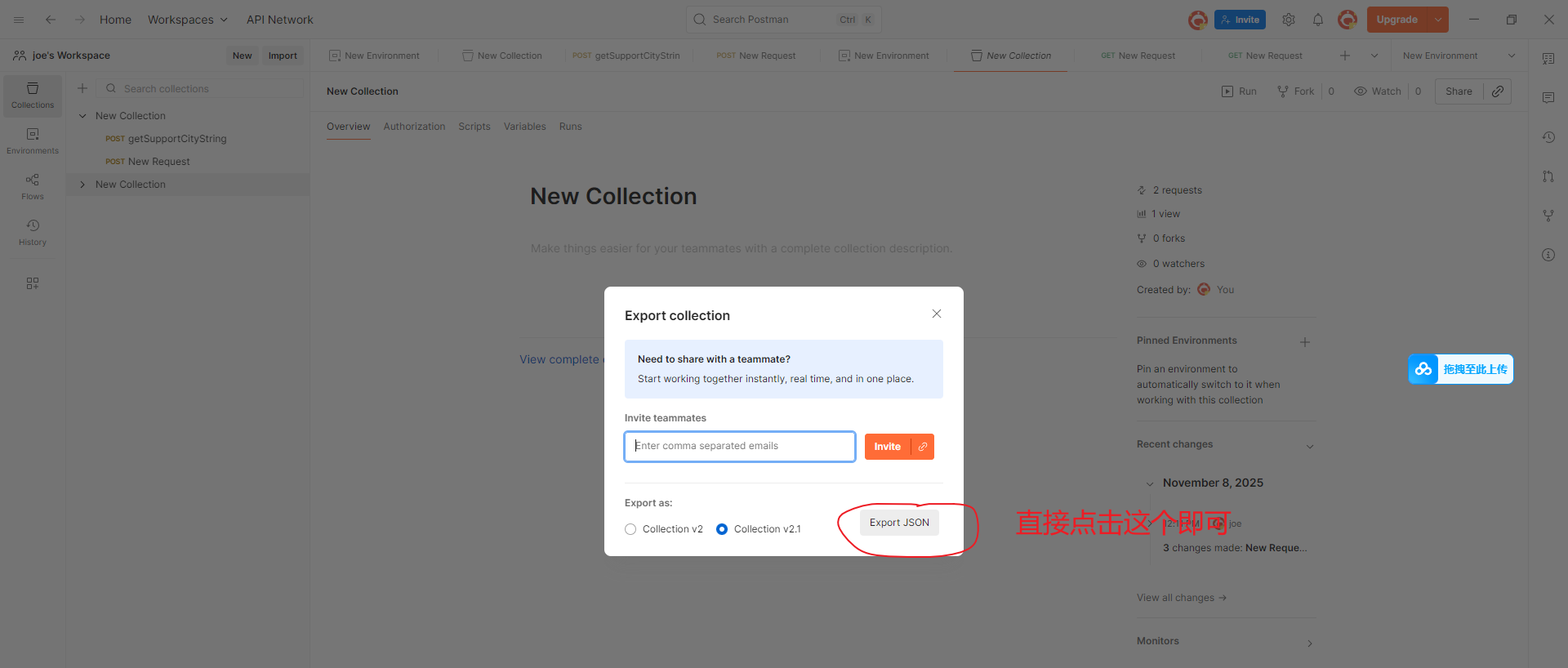
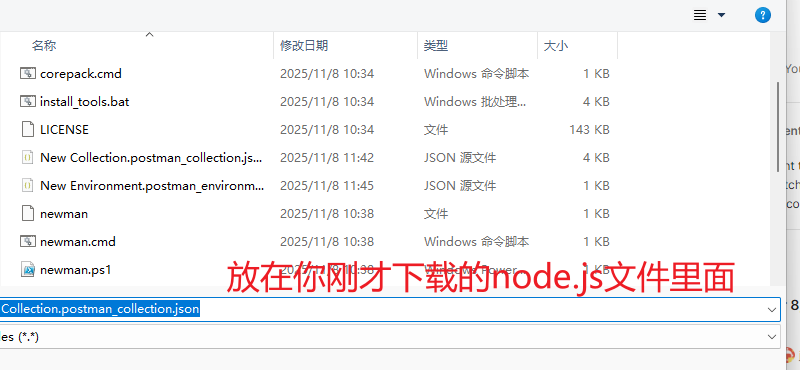
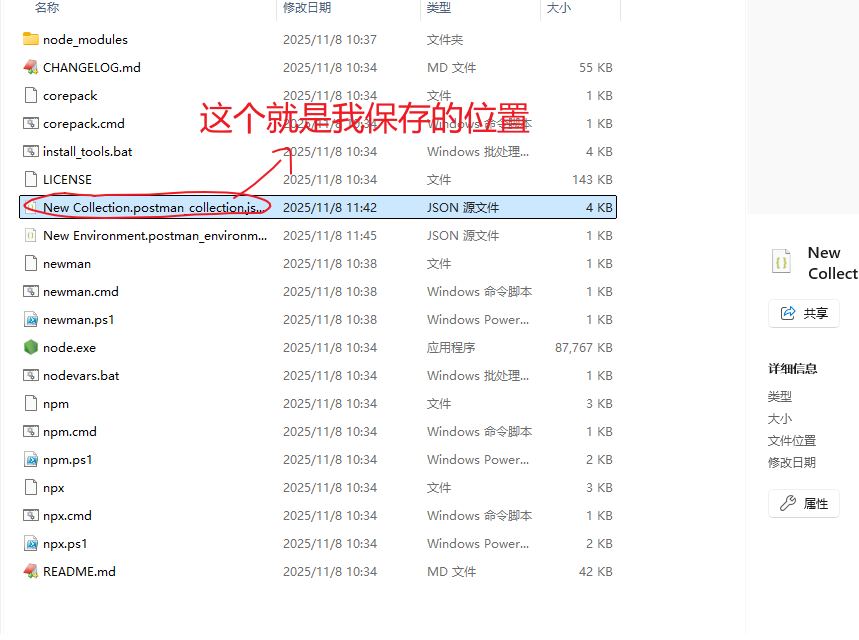
20.将环境也导出。,先添加环境
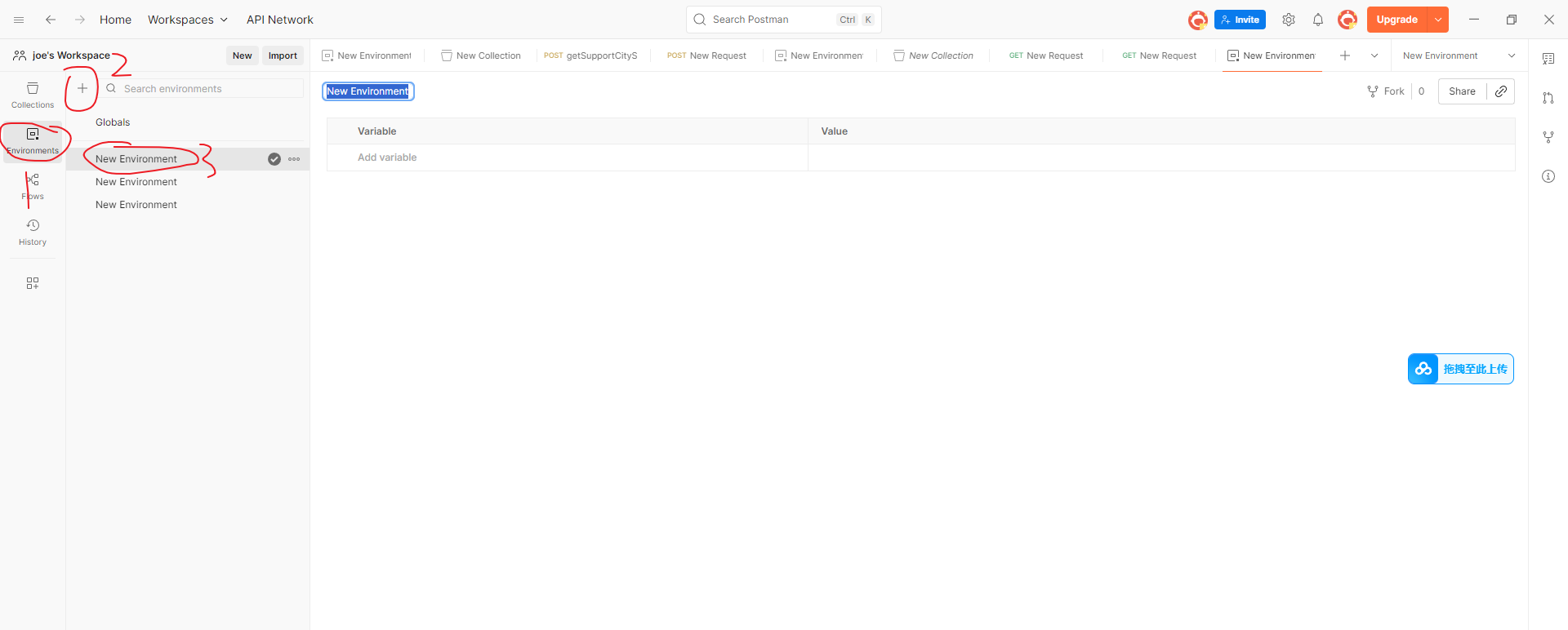
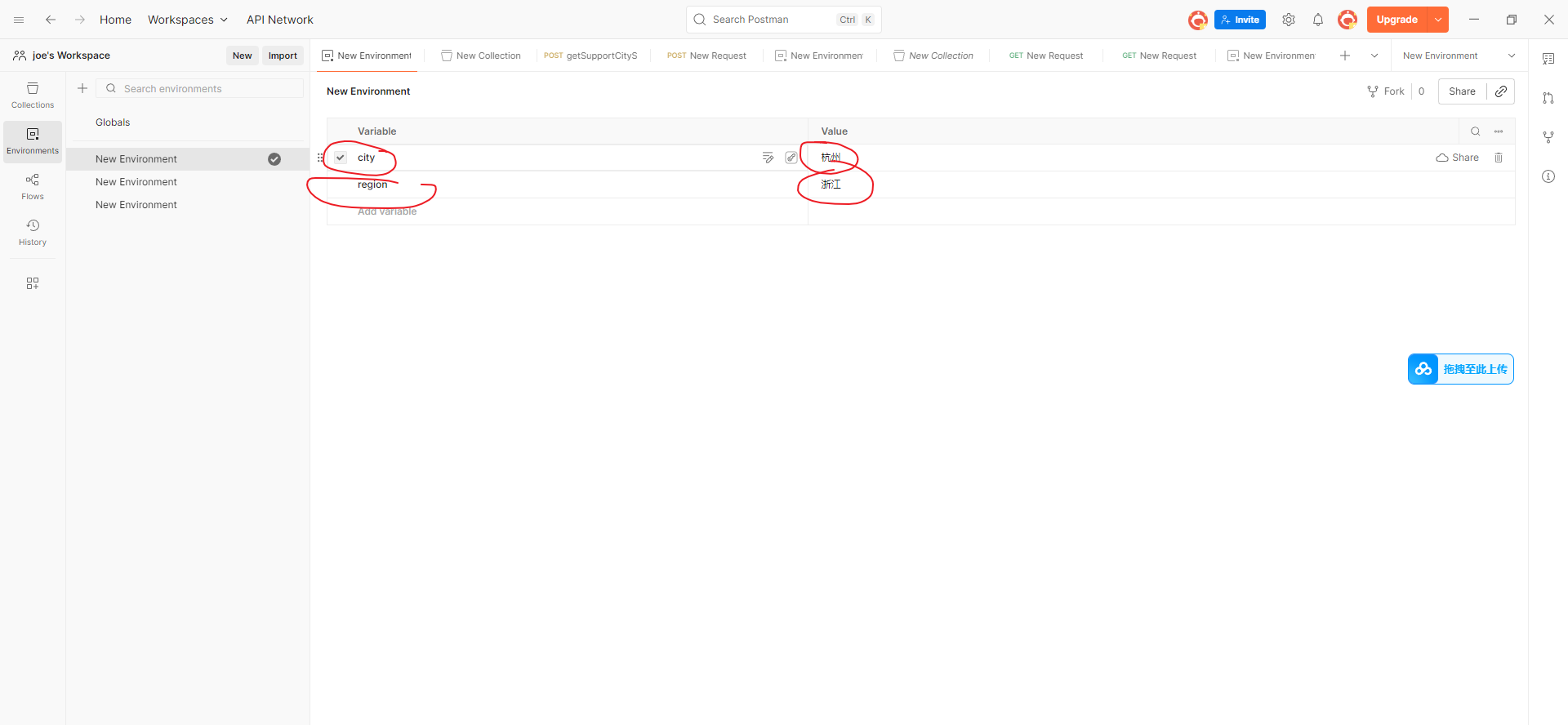
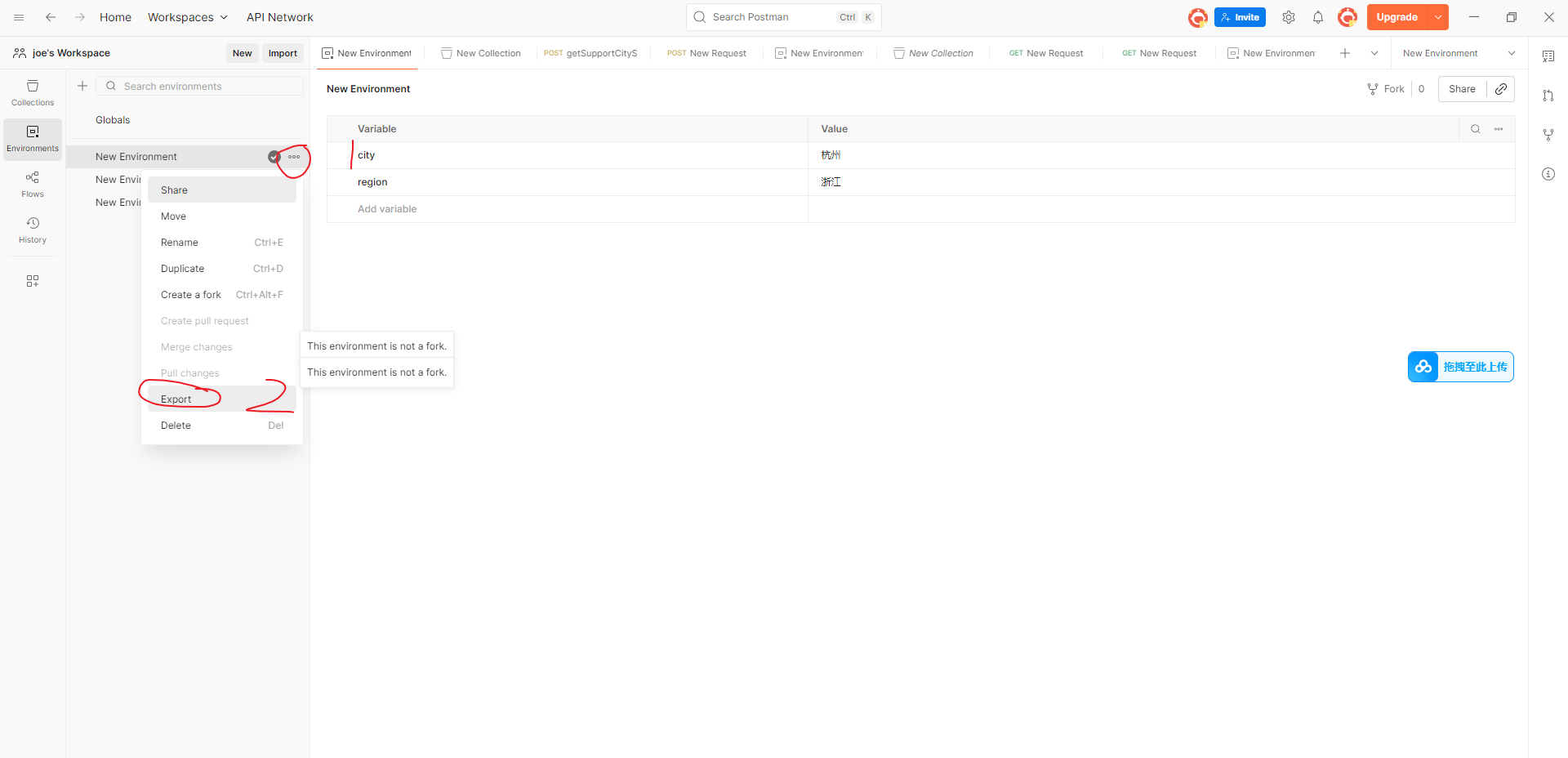
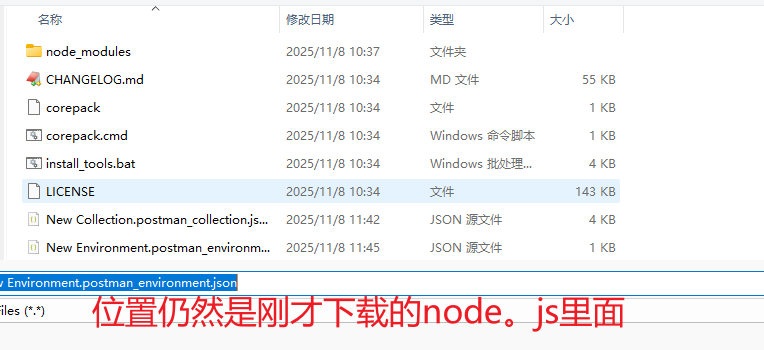
20.然后打开下载的文件,执行cmd命令,然后执行json文件
newman run
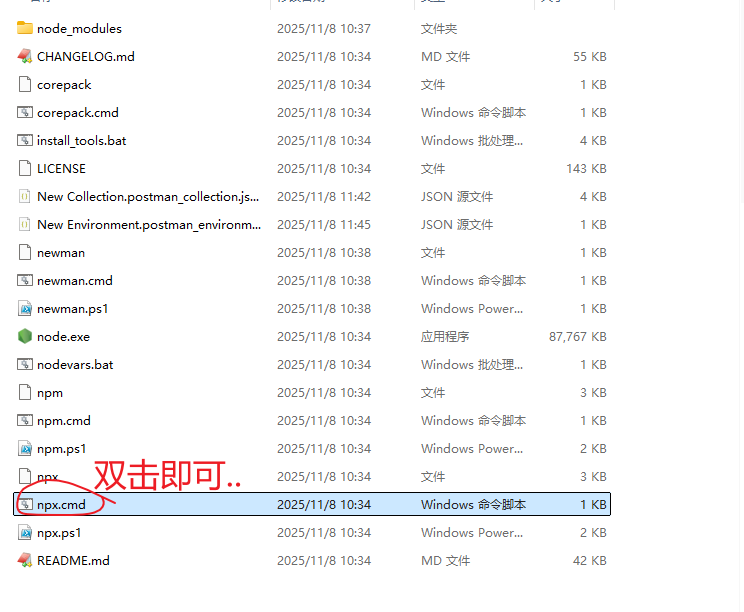 21.将 newman run 输进去,
21.将 newman run 输进去,
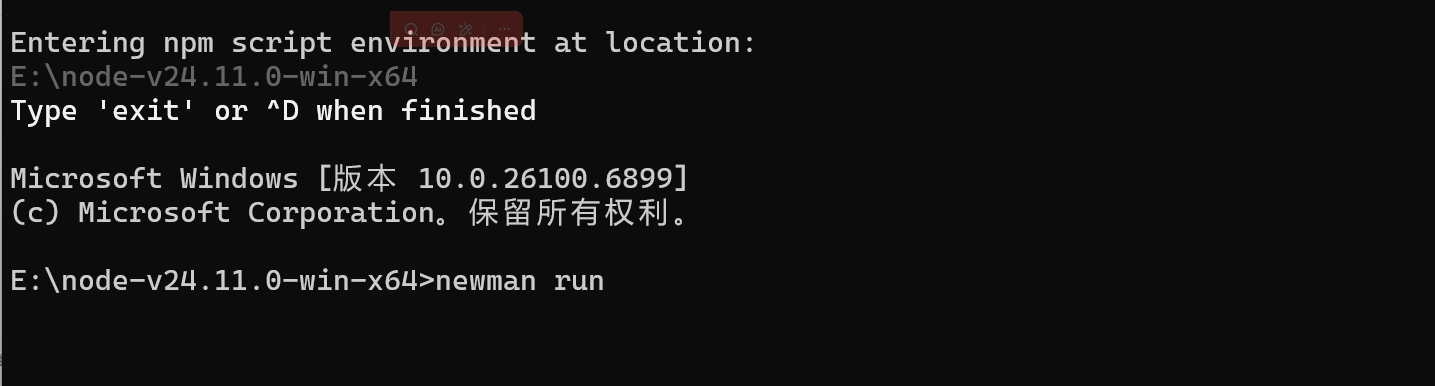
22.将文件直接拖过来
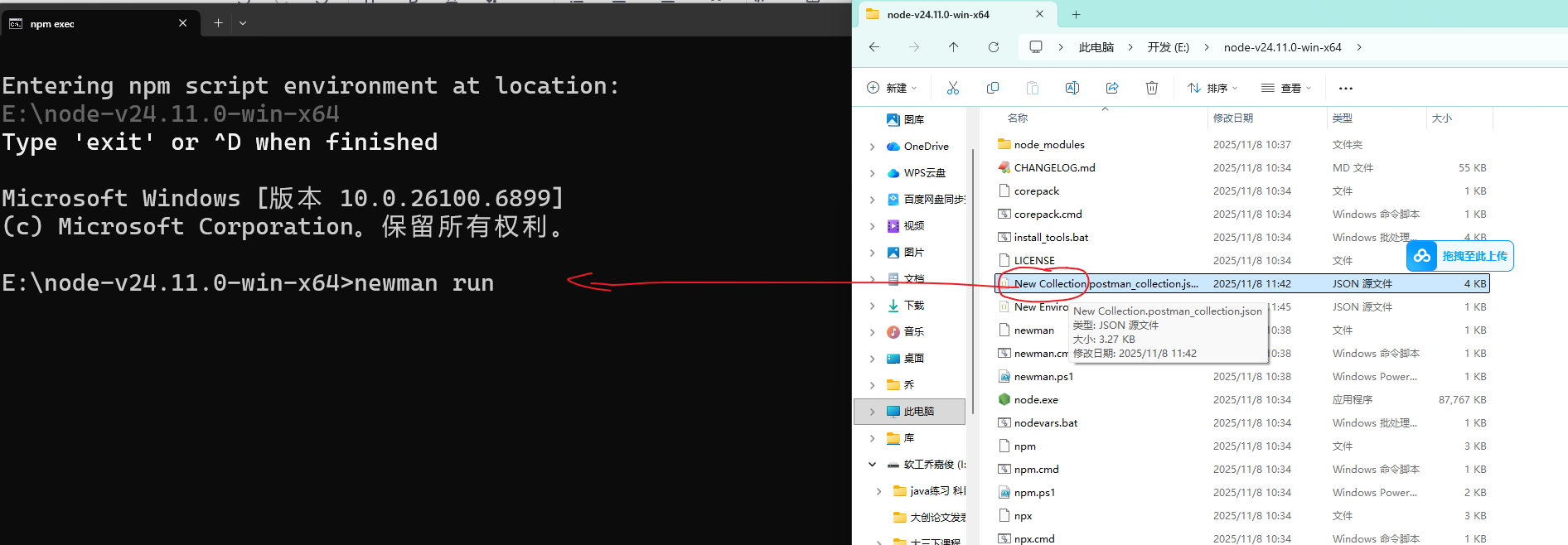
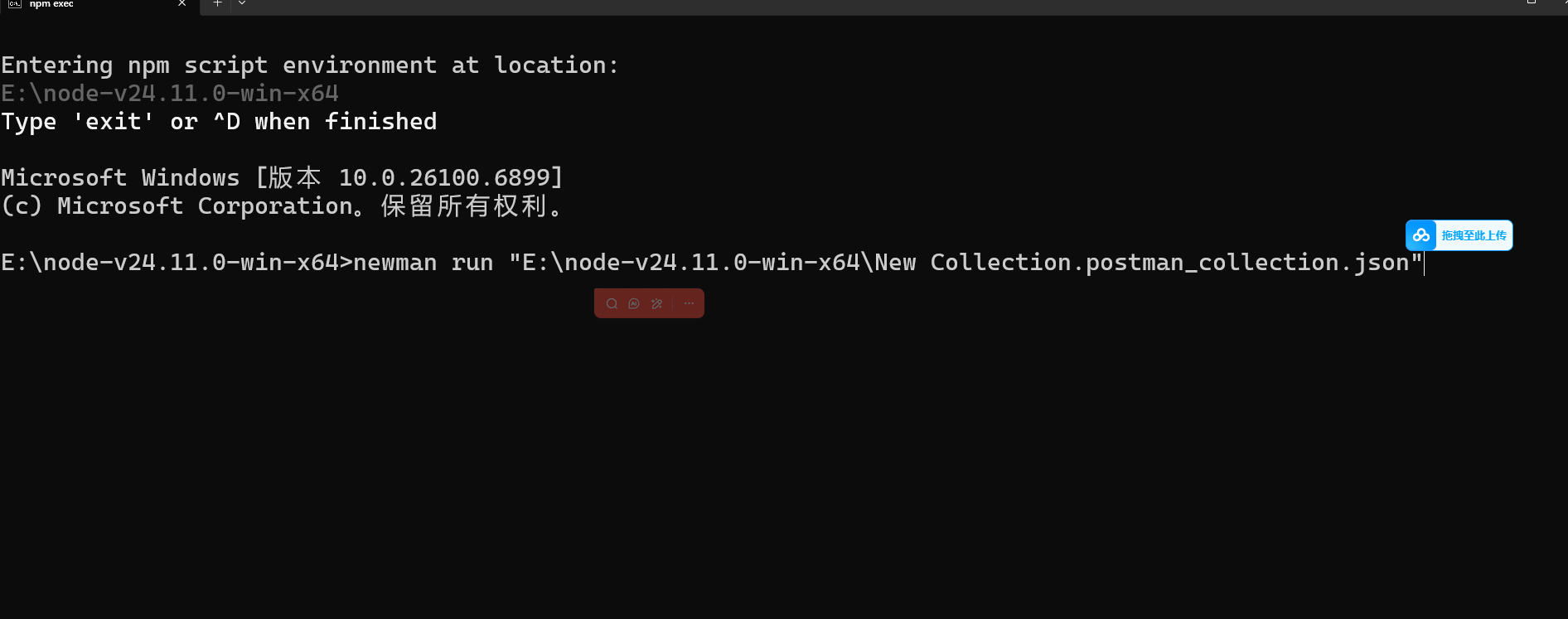
23.然后运行一下,出现这个界面说明成功了。
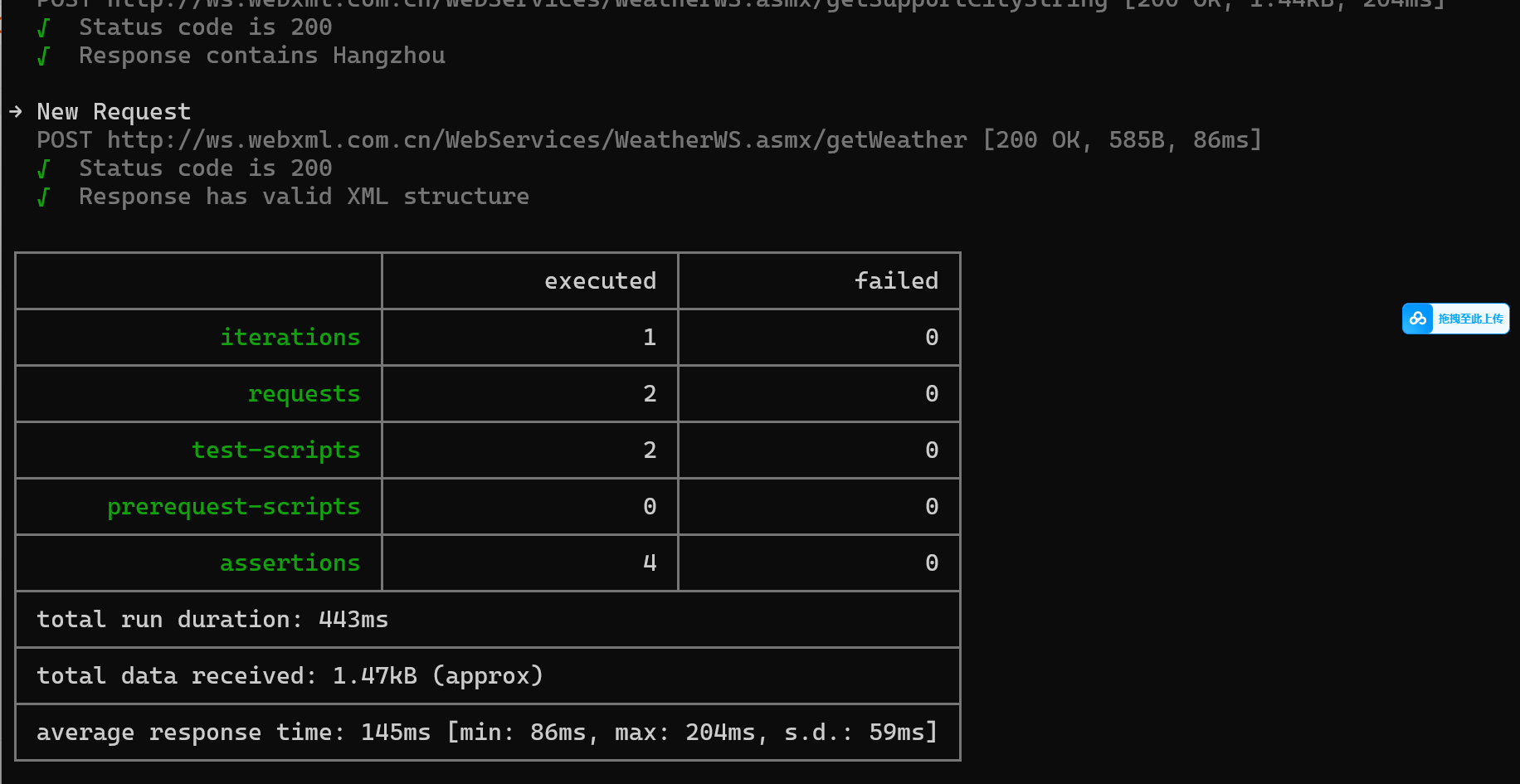
24.下载,Jenkins:Download and deploy,需要你电脑里面有java17 或者以上版本的jdk,否则下载不了。没有依赖。
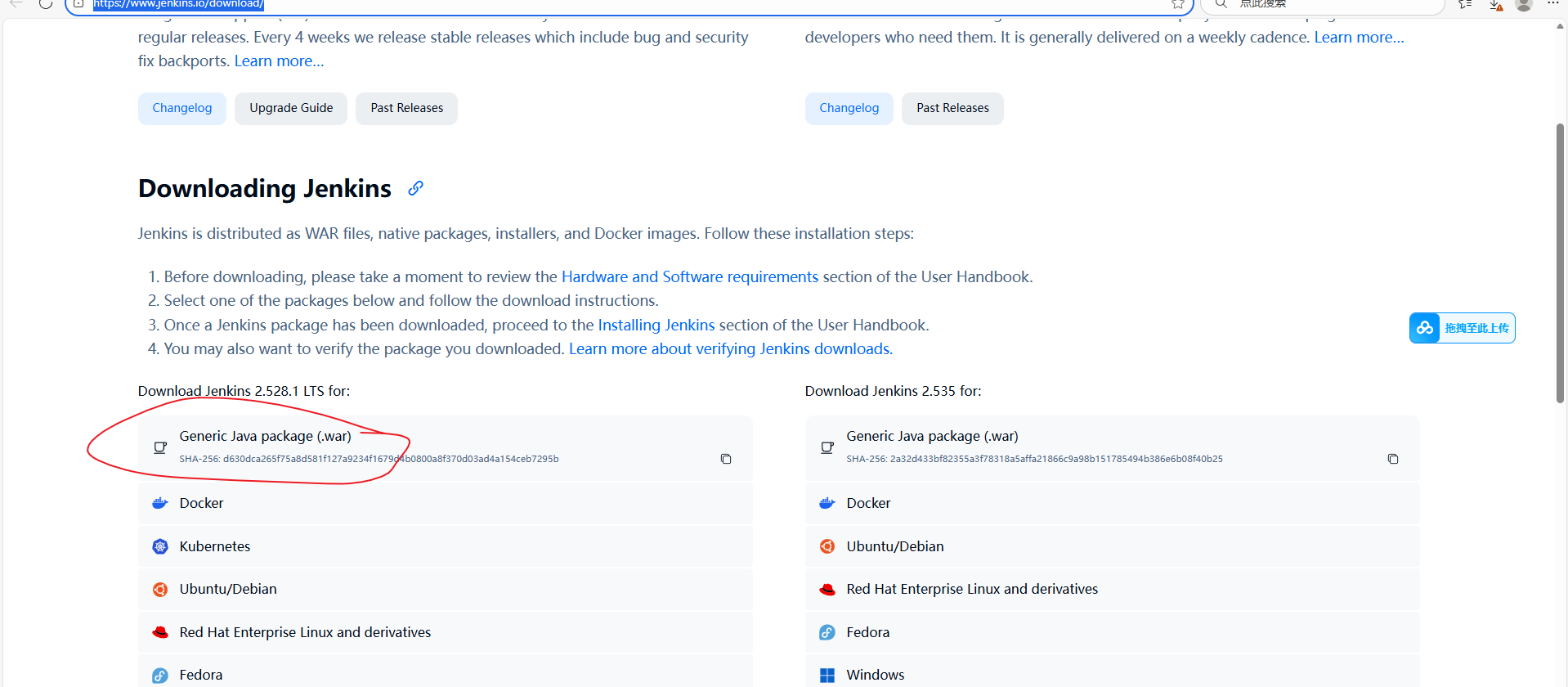
25.http://localhost:8080 安装好之后 打开这个网址,然后从自己的硬盘上找密码,
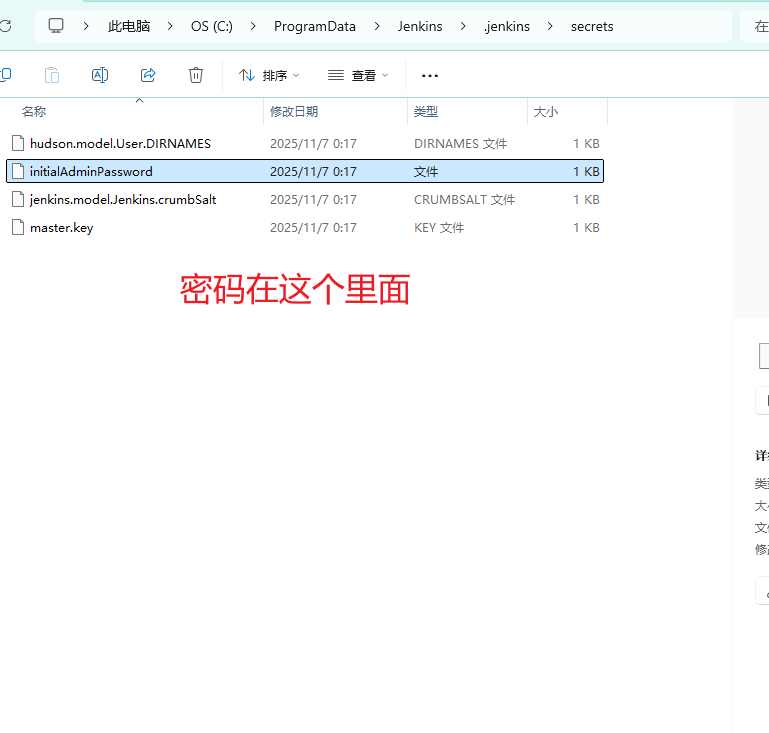
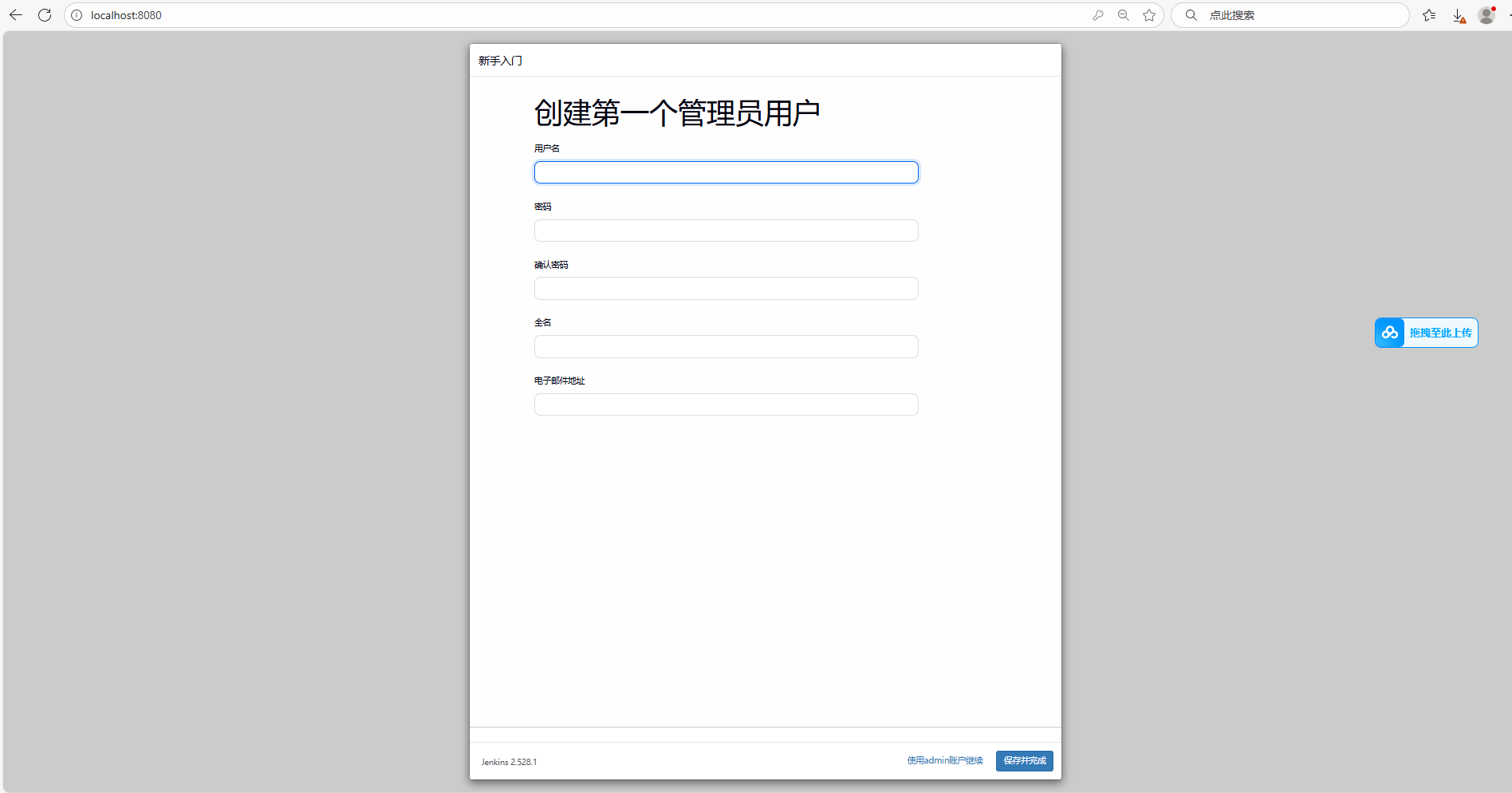
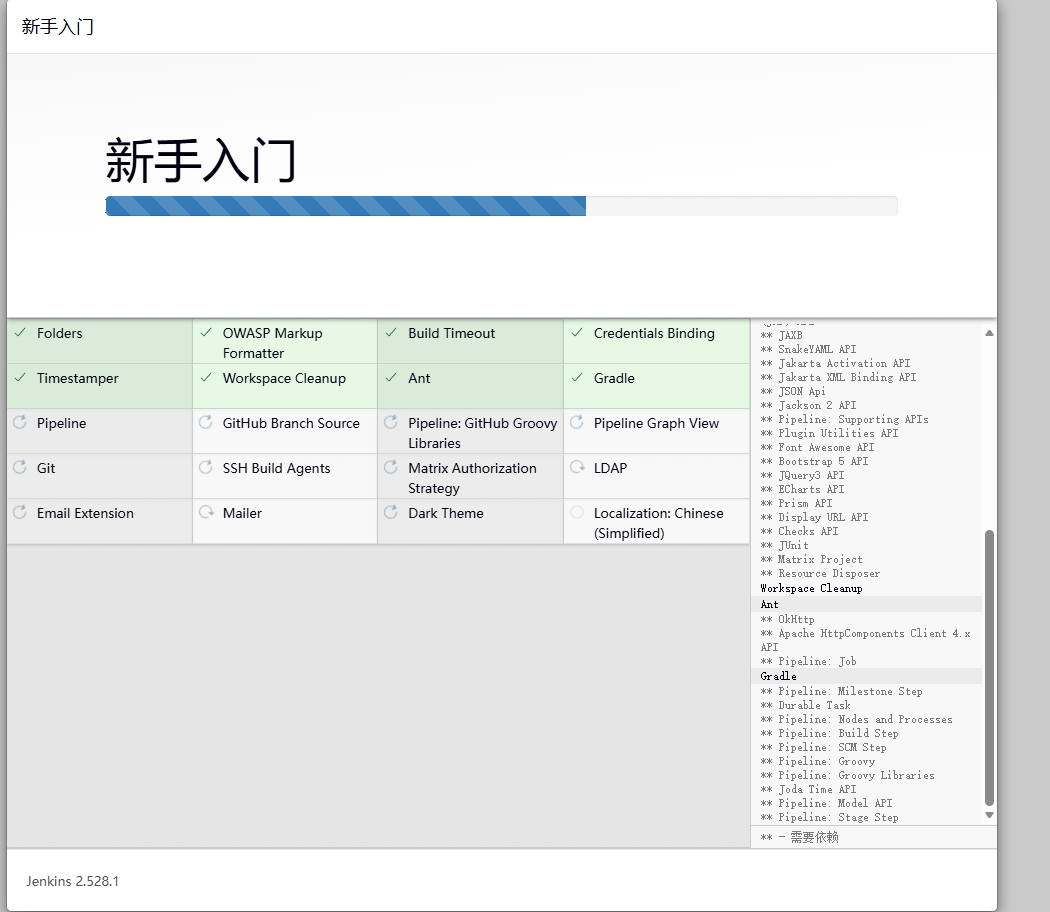
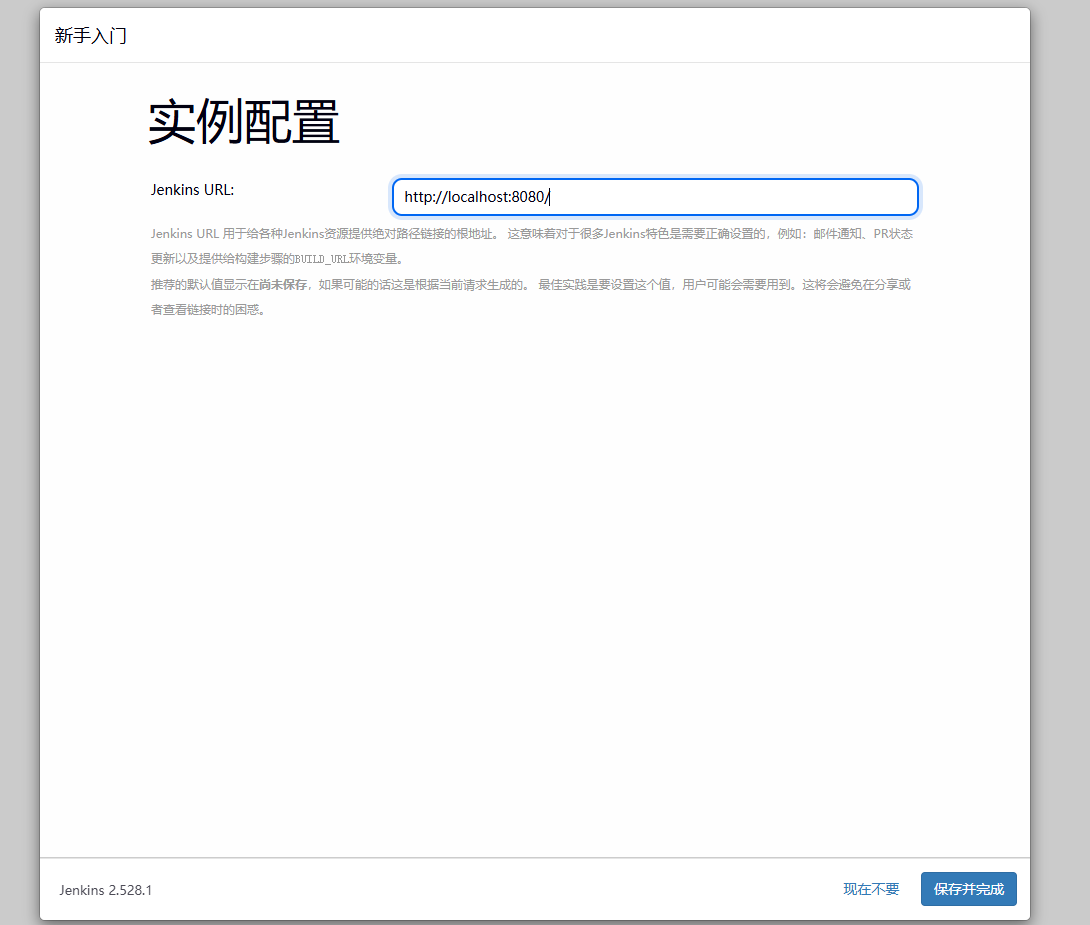
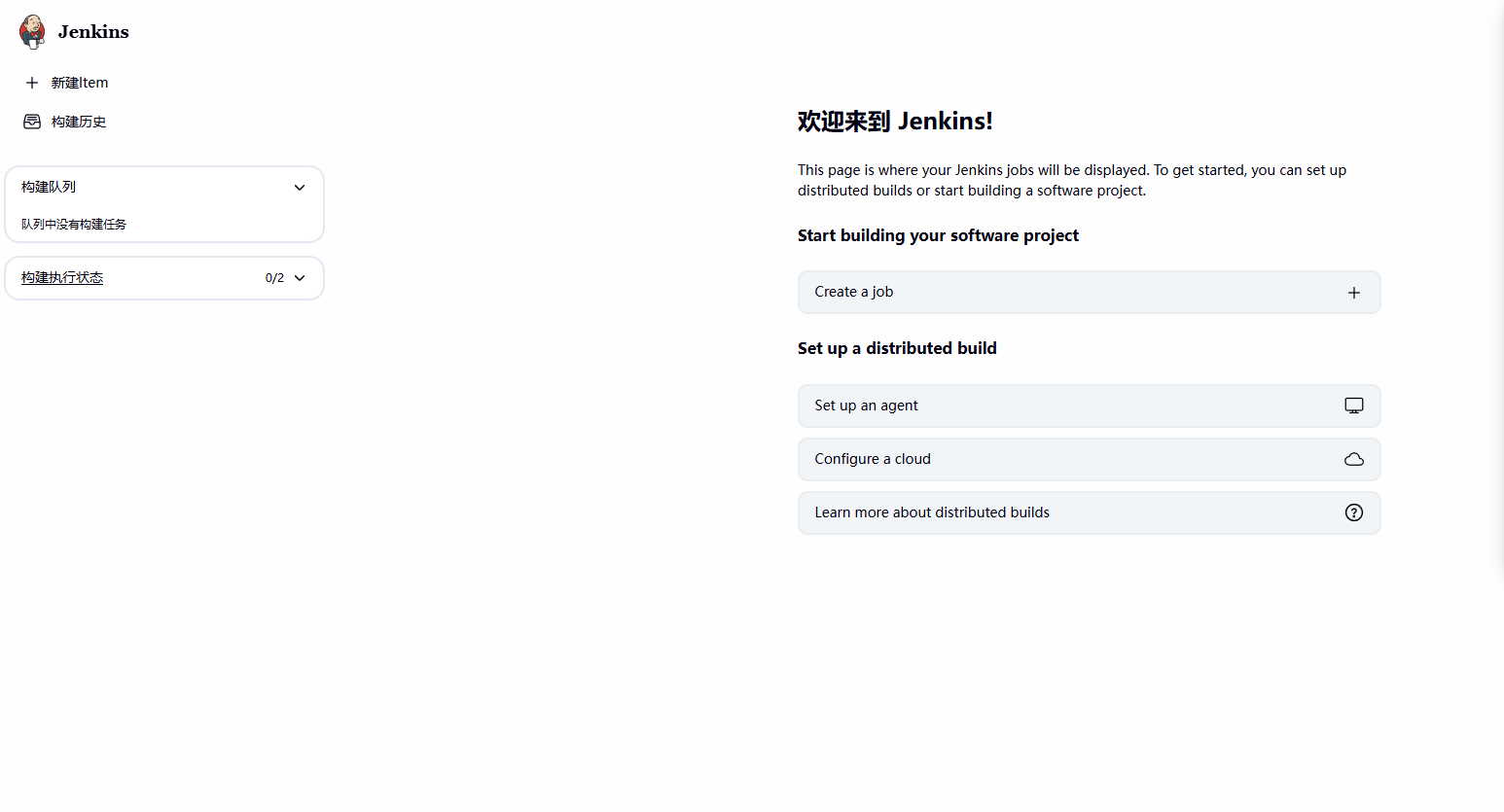
26.点击这个,按照步揍搞,搞完之后,点击save保存一下即可。
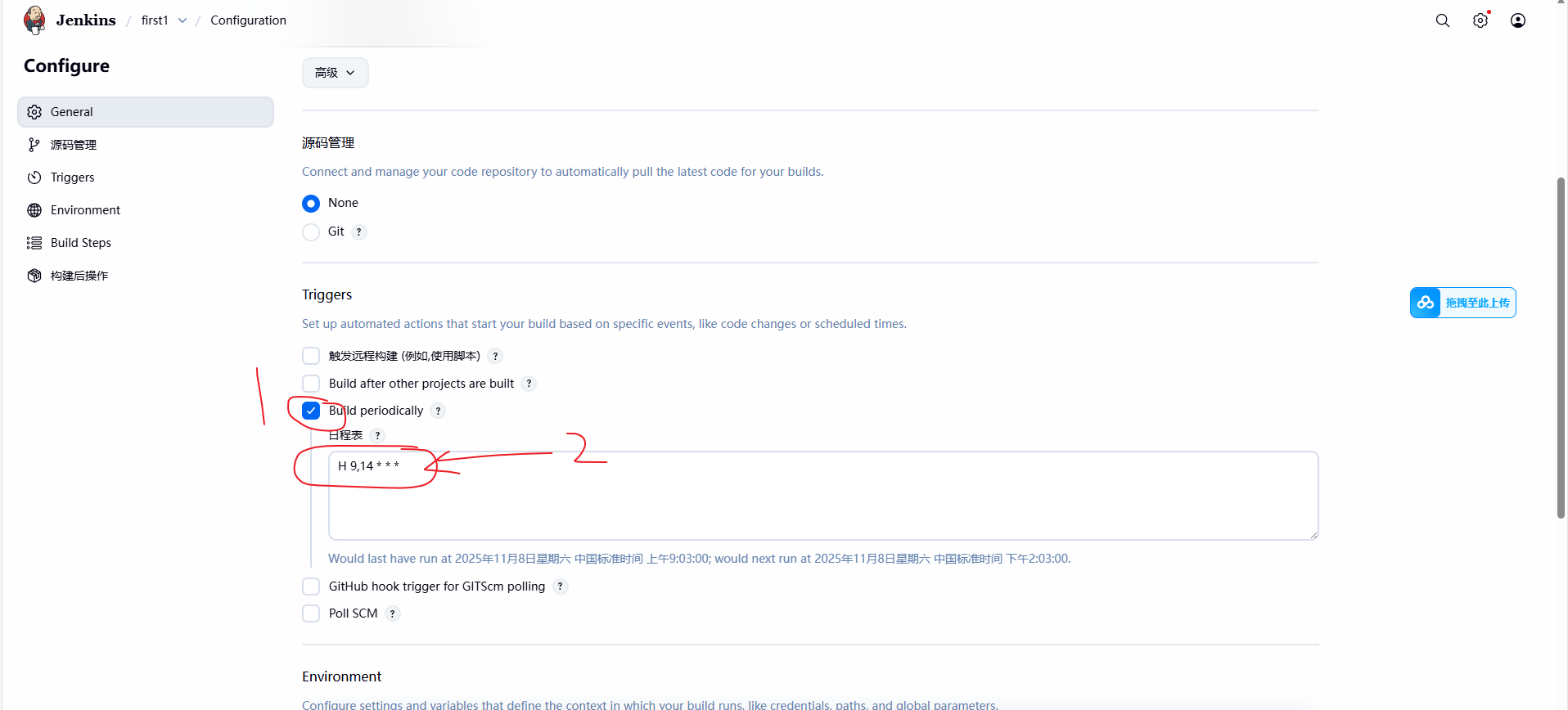
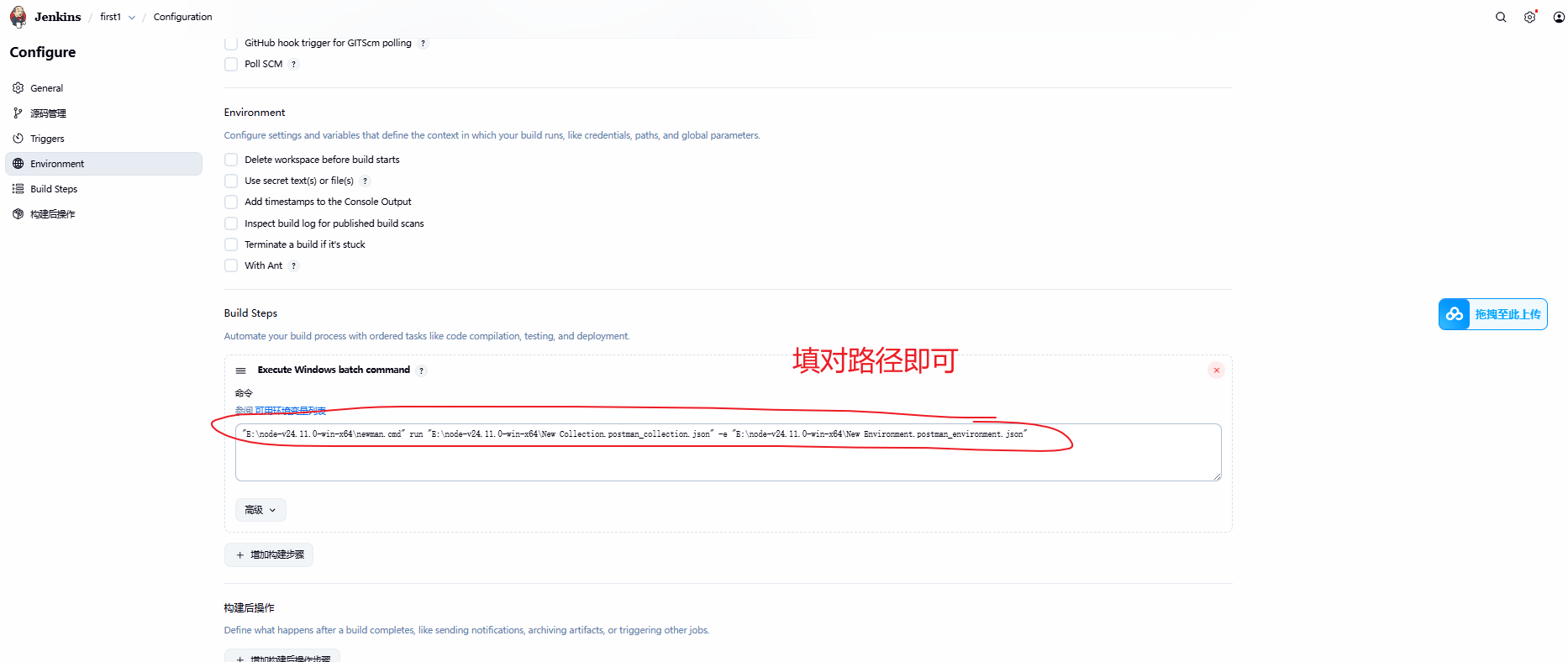
"E:\node-v24.11.0-win-x64\newman.cmd" run "E:\node-v24.11.0-win-x64\New Collection.postman_collection.json" -e "E:\node-v24.11.0-win-x64\New Environment.postman_environment.json"
这个是我的地址配置,你们要去找一下自己的,配置
这个地址就是 之前从postman里面导出来的 一个两个接口的josn和一个环境
接口的是:"E:\node-v24.11.0-win-x64\New Collection.postman_collection.json"
环境的是:"E:\node-v24.11.0-win-x64\New Environment.postman_environment.json"
newman的地址:"E:\node-v24.11.0-win-x64\newman.cmd"
如果不知道可以用这个查一下:(cmd命令提示窗口找一下)where newman
重点:
命令是:newman的地址 run 接口的 - e 环境的是
27.save之后,会跳到这个页面,点击build now
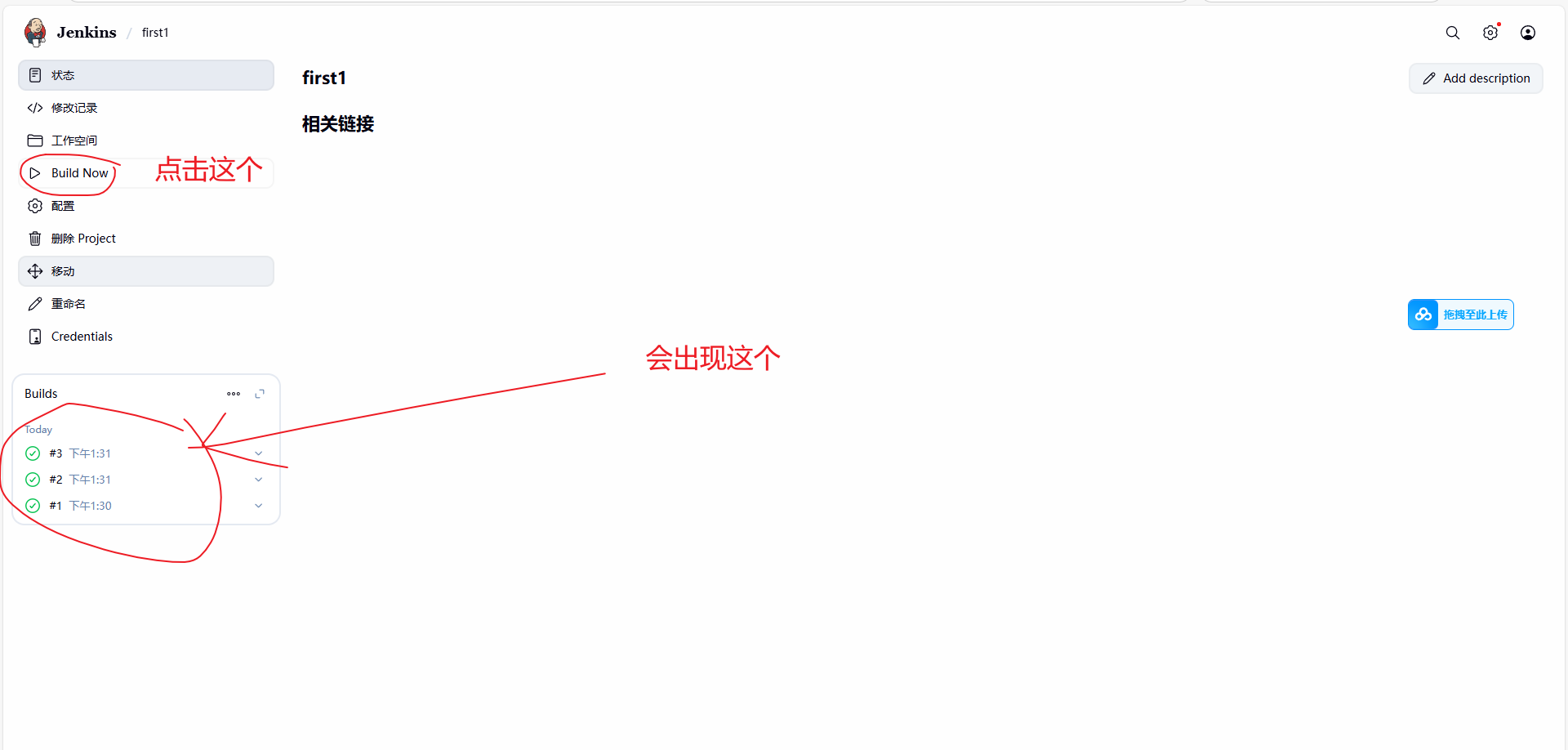
28.点击#1,就会出现这个
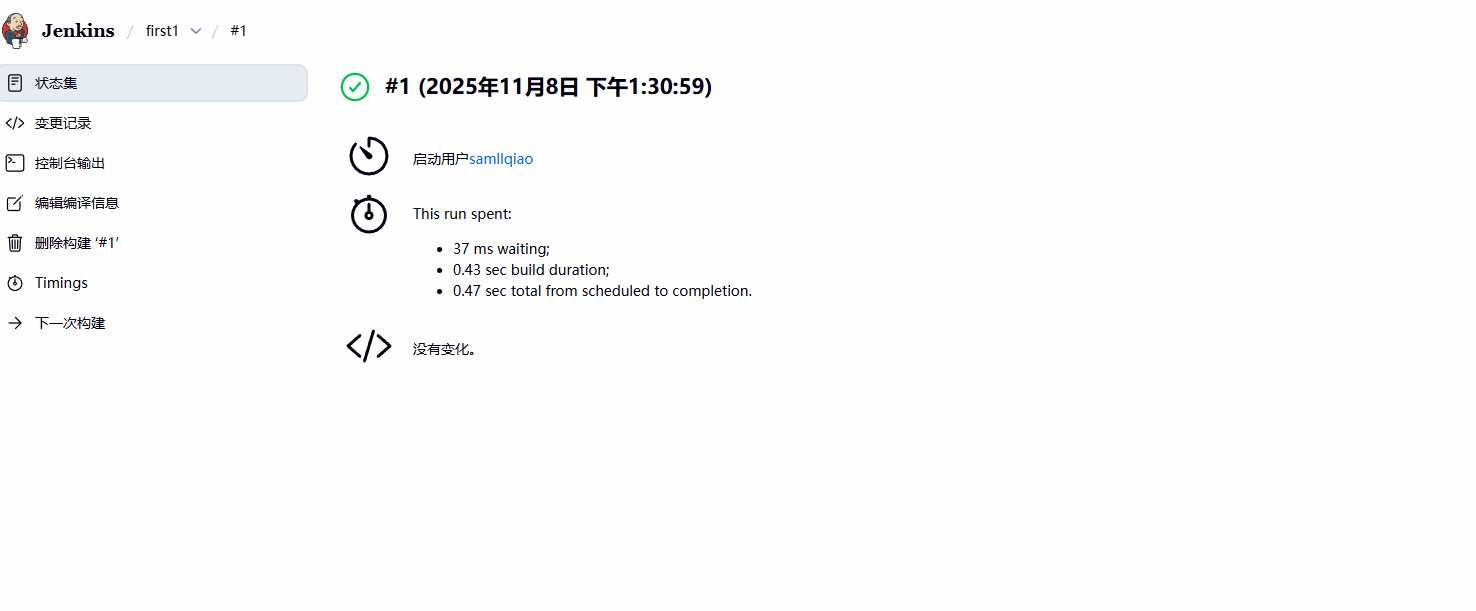
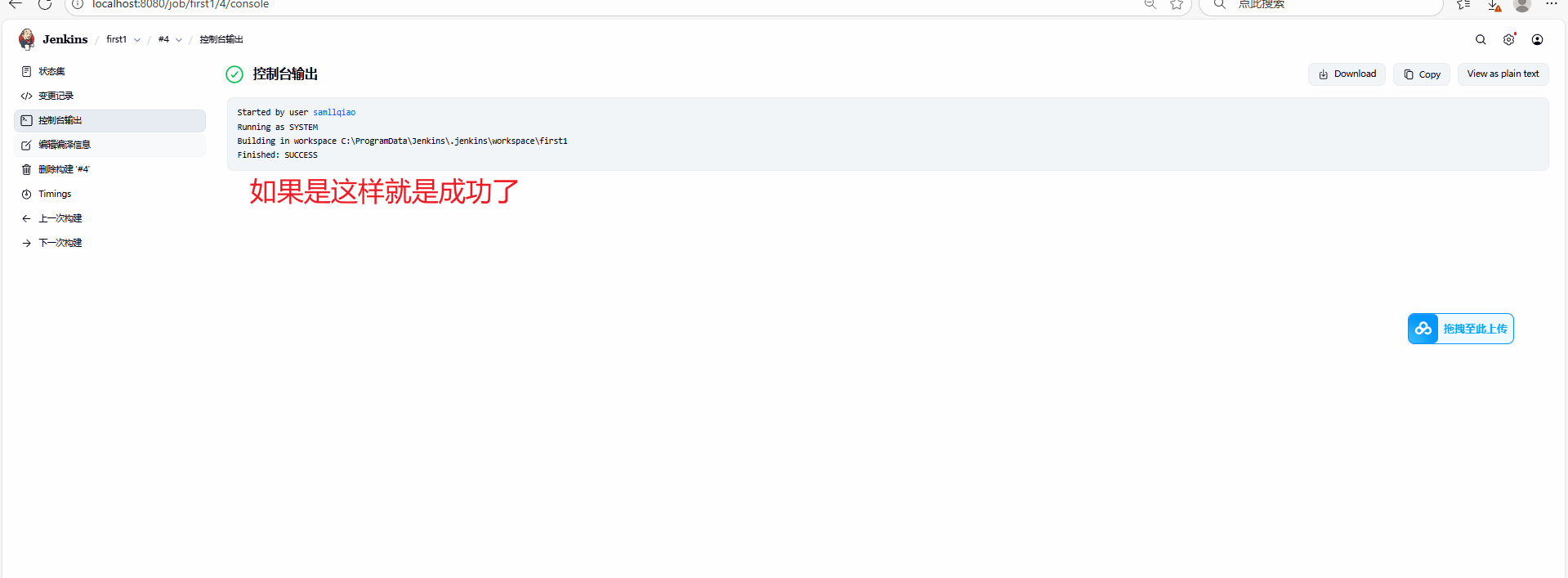
29.点击控制台,可以发现这个打印问题